Page 1
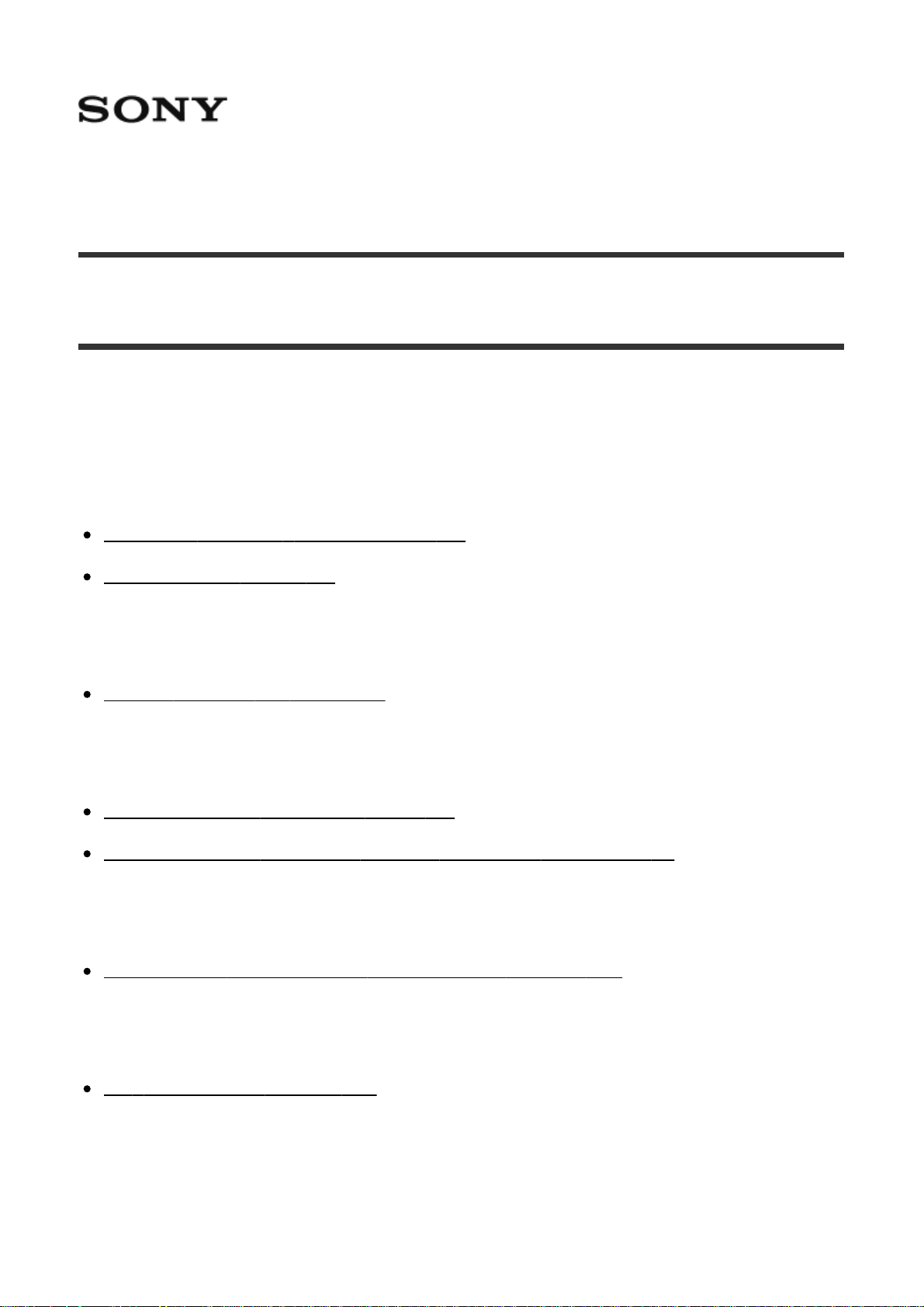
Цифровой фотоаппарат DSC-RX100M5
Как использовать
Перед использованием
Названия частей
Проверка камеры и комплектации [1]
Обозначение частей [2]
Значки и индикаторы
Список значков на экране [3]
Использование ремня
Использование наручного ремня [4]
Использование плечевого ремня (продается отдельно) [5]
Регулировка видоискателя
Регулировка видоискателя (регулировка диоптра) [6]
Встроенная справка
Об [Встроенная справка] [7]
Подготовка камеры
Зарядка аккумулятора
Page 2
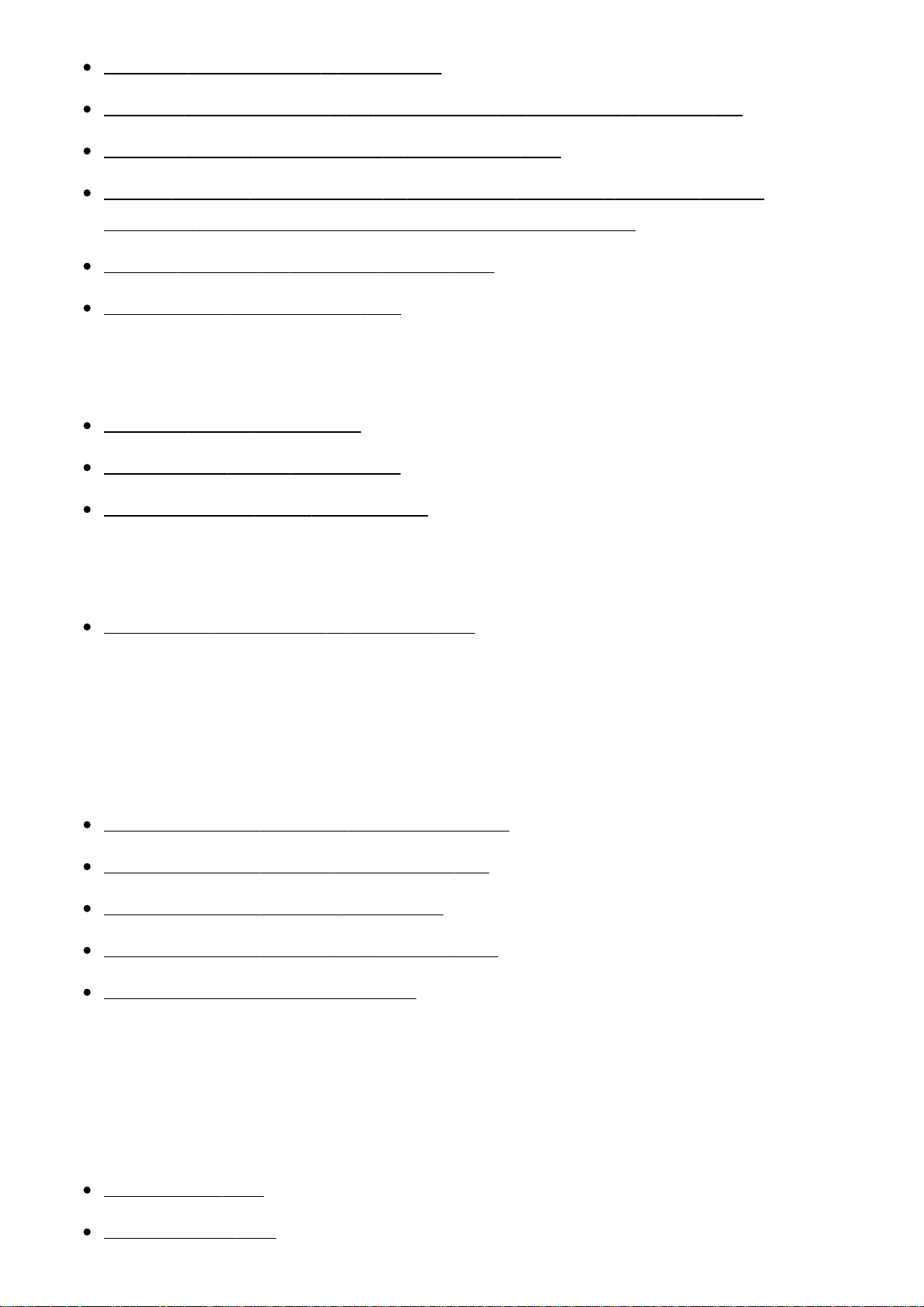
Вставка аккумулятора в камеру [8]
Зарядка аккумулятора в то время, когда он вставлен в камеру [9]
Зарядка путем подключения к компьютеру [10]
Время работы аккумулятора и количество снимков, которые можно
записать/воспроизвести с помощью аккумулятора [11]
Подача питания от сетевой розетки [12]
Извлечение аккумулятора [13]
Установка карты памяти (продается отдельно)
Вставка карты памяти [14]
Извлечение карты памяти [15]
Используемые карты памяти [16]
Установка языка, даты и времени
Установка языка, даты и времени [17]
Проверка способа управления
Проверка способа управления
Использование колесика управления [18]
Использование кольца управления [19]
Использование пунктов MENU [20]
Использование кнопки Fn (Функция) [21]
Использование “Quick Navi” [22]
Съемка
Фотосъемка/видеосъемка
Фотосъемка [23]
Видеосъемка [24]
Page 3
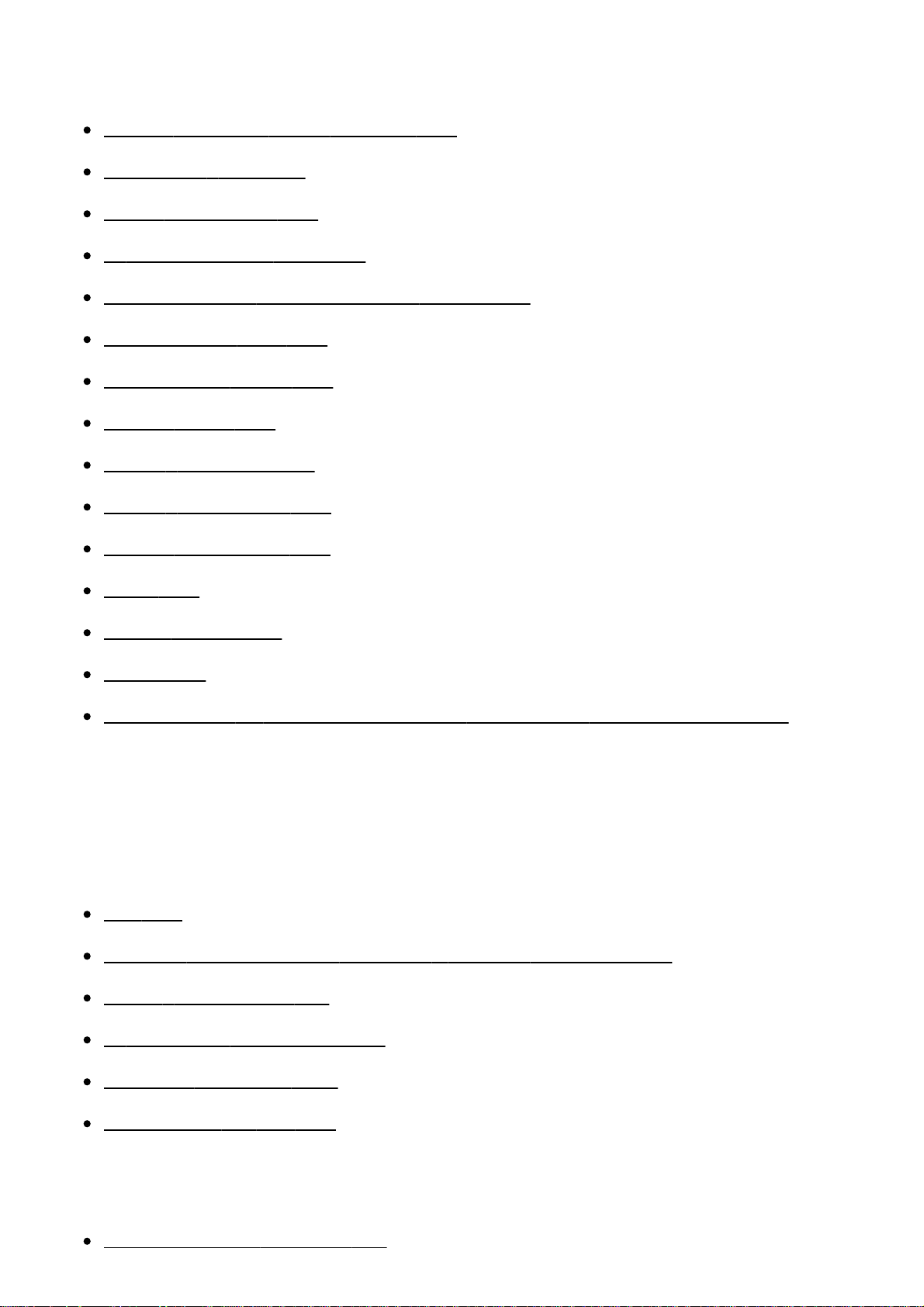
Выбор режима съемки
Список функций диска режимов [25]
Интеллект. Авто [26]
Супер авторежим [27]
О распознавании сцен [28]
Преимущества автоматической съемки [29]
Программное авто [30]
Панорамный обзор [31]
Выбор сцены [32]
Приор. выдержки [33]
Приор. диафрагмы [34]
Ручной экспозиция [35]
BULB [36]
Вызов памяти [37]
Видео [38]
Видеосъемка со сверхзамедленным движением (Настройки HFR) [39]
Использование функций съемки
Использование зума
Зум [40]
Функции зуммирования доступны с данным изделием [41]
Настр. увеличения [42]
О масштабе увеличения [43]
Скорость увеличен. [44]
Увеличение на кол. [45]
Использование вспышки
Использование вспышки [46]
Page 4
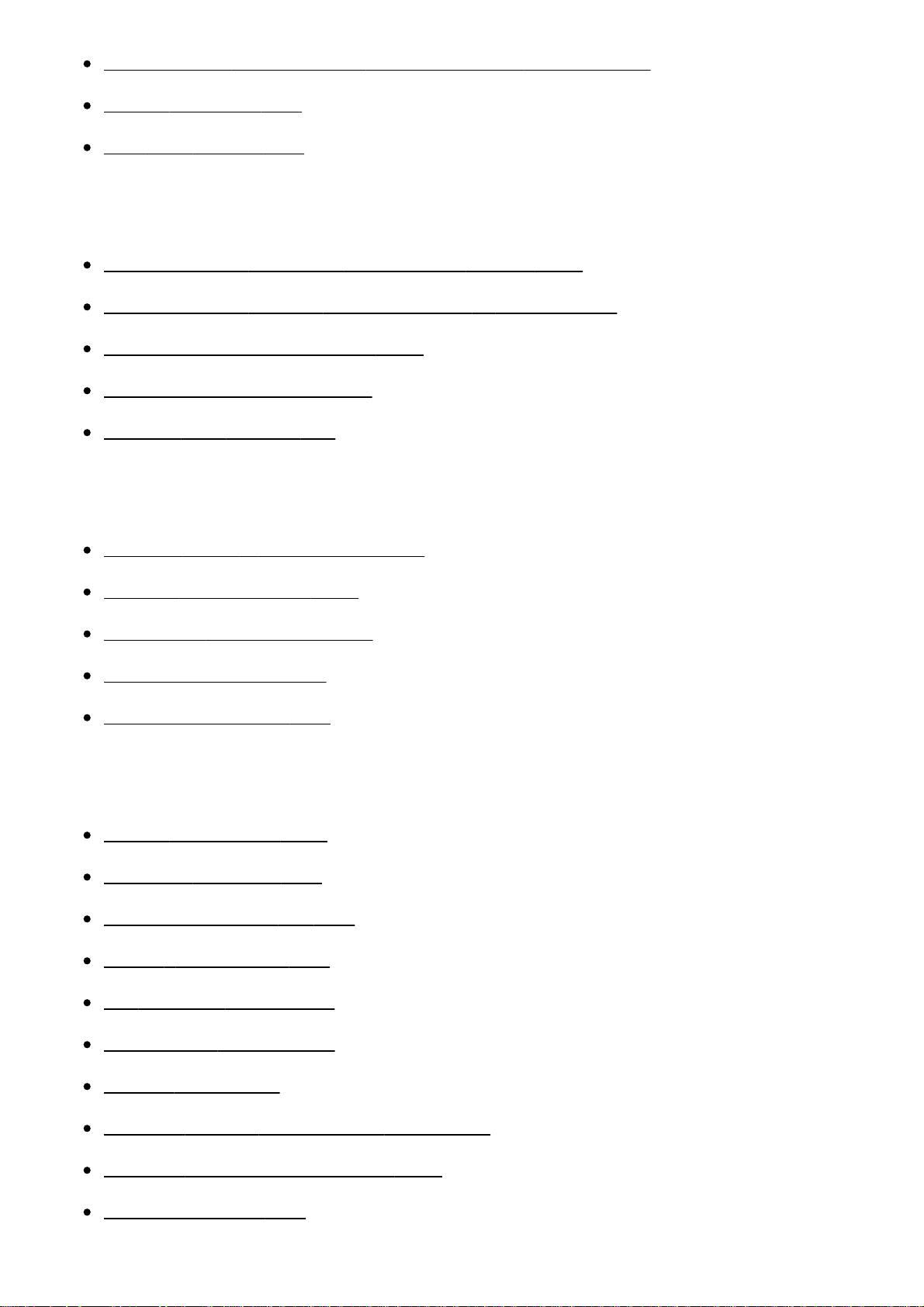
Примечания относительно использования вспышки [47]
Режим вспышки [48]
Кор.эксп.вспыш. [49]
Выбор режима экранной индикации
Переключение экранной индикации (снимка) [50]
Переключение между видоискателем и экраном [51]
Кнопка DISP (Видоискатель) [52]
Кнопка DISP (Монитор) [53]
Перекл.отоб.TC/UB [54]
Выбор размера фотоснимка/качества изображения
Размер изобр. (фотоснимок) [55]
Формат (фотоснимок) [56]
Качество (фотоснимок) [57]
Панорама: размер [58]
Панорама: направ. [59]
Регулировка фокусировки
Режим фокусиров. [60]
Область фокусир. [61]
Фазодетекторный АФ [62]
Центр. следящ. AF [63]
Авт.очистка обл.AF [64]
Блокировка фокуса [65]
Ручной фокус [66]
Прямая ручная фокусировка (DMF) [67]
Помощь для MF (фотоснимок) [68]
Фокусиров. лупа [69]
Page 5
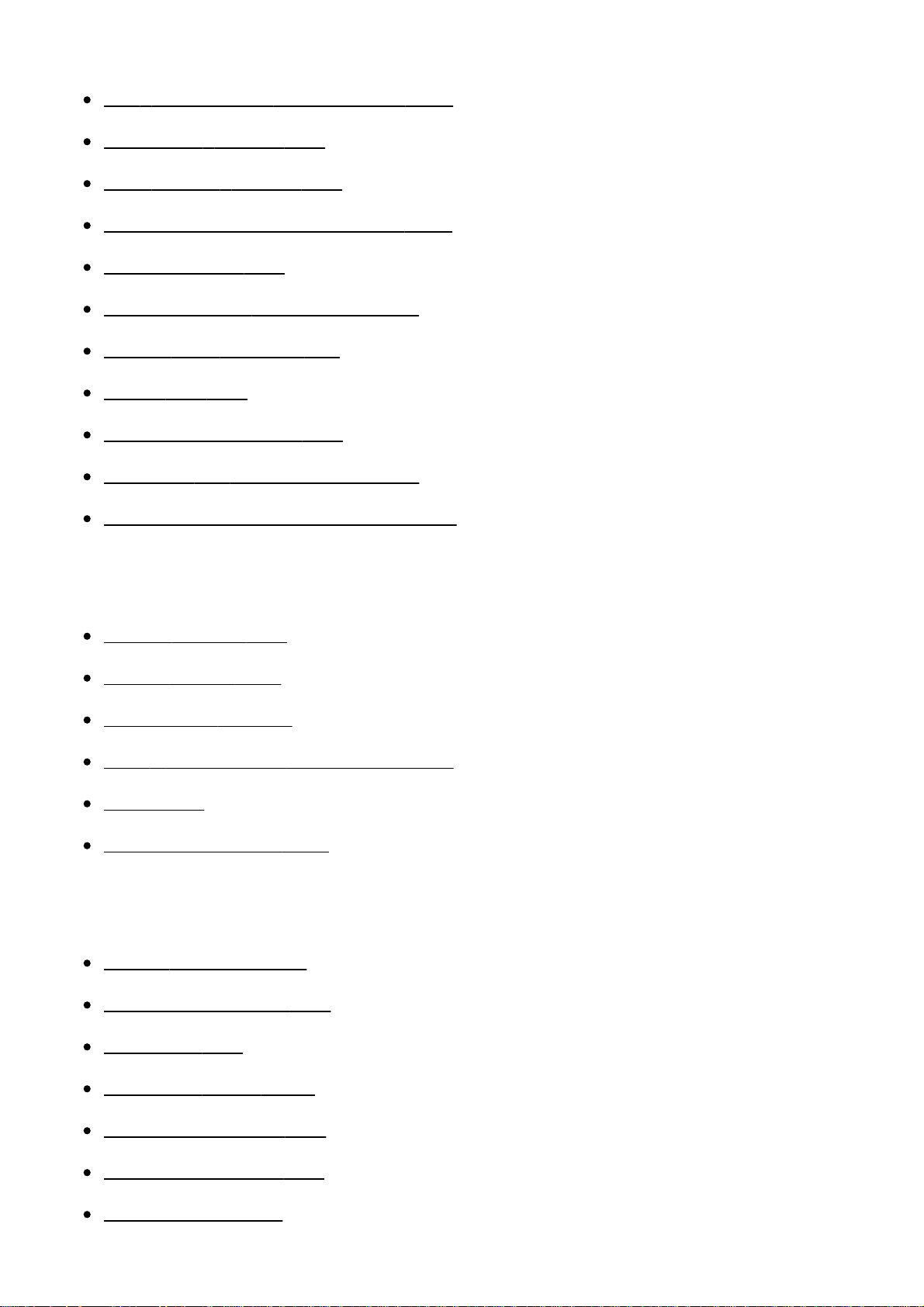
Время увел. фокус. [70]
Исх. увел. фокус. (фотоснимок) [71]
Ур. выдел. контур. [72]
Цвет выдел. контур. [73]
Предварител. AF (фотоснимок) [74]
Управл.AF/MF [75]
Подсветка AF (фотоснимок) [76]
Отобр.зону непр.AF [77]
AF на глаз [78]
Обл. фаз. детек. АФ [79]
Скорость АФ (видеосъемка) [80]
Чувств. след. AF (видеосъемка) [81]
Регулировка экспозиции
Коррек.экспоз. [82]
Режим измер. [83]
Блокировка AE [84]
AEL с выдержкой (фотоснимок) [85]
Зебра [86]
Инстр. настр. эксп. [87]
Выбор режима протяжки (непрерывная съемка/таймер автоспуска)
Режим протяжки [88]
Непрерыв. Съемка [89]
Автоспуск [90]
Автоспуск (непр.) [91]
Непрер. брекетинг [92]
Покадр. брекетинг [93]
Брекетинг WB [94]
Page 6
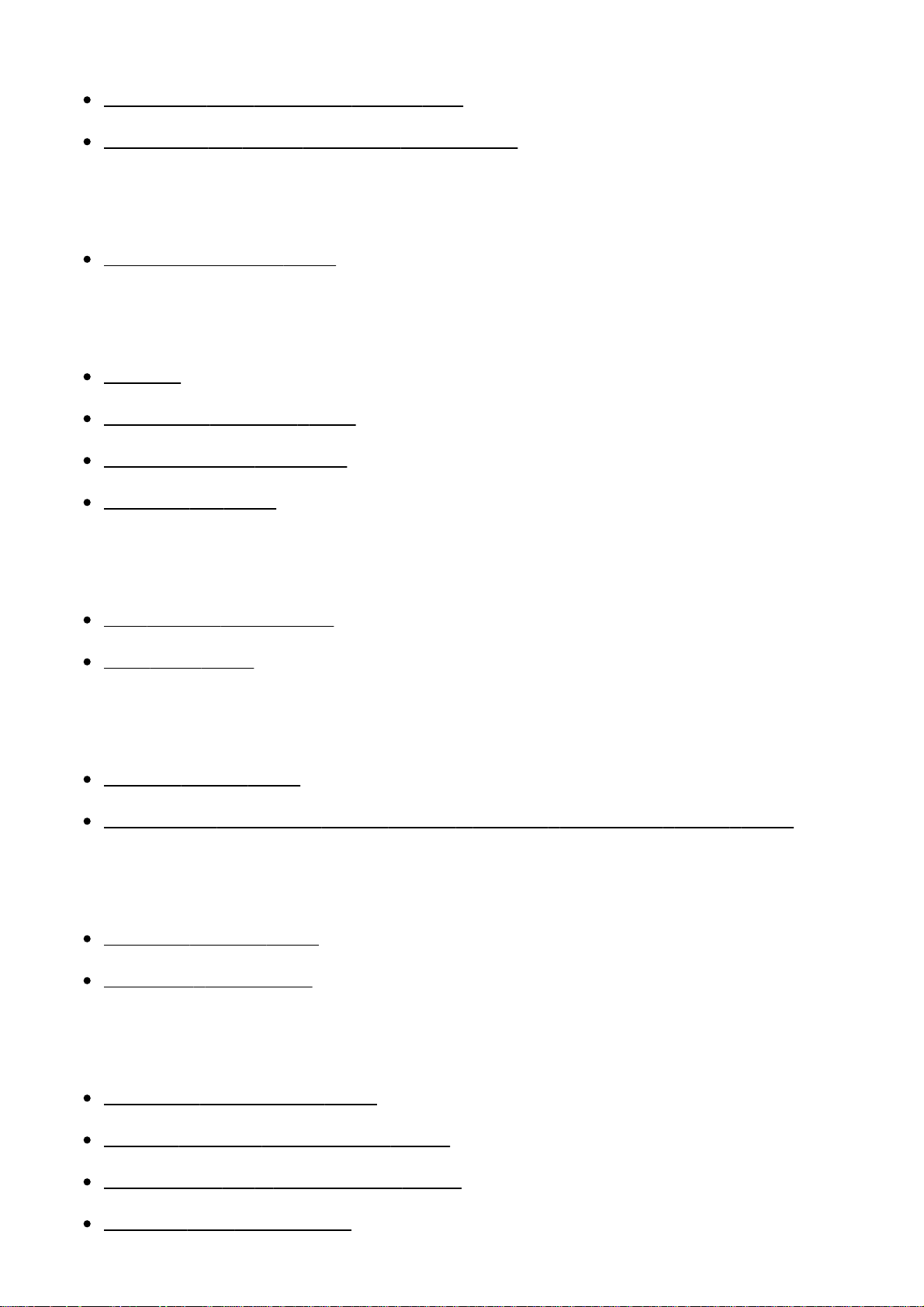
Брекетинг DRO [95]
Настройки для серийной съемки [96]
Индикатор во время серийной съемки [97]
Съемка самого себя посредством мониторинга экрана
Автопортр./автосп. [98]
Выбор чувствительности ISO
ISO [99]
ISO AUTO мин. выд. [100]
Многокадровое ШП [101]
Эффект ШП [102]
Коррекция яркости или контрастности
Опт.Д-диап.(DRO) [103]
Авто HDR [104]
Регулировка цветовых тонов
Баланс белого [105]
Получение основного белого цвета в режиме [Пользоват. настр.] [106]
Выбор режима эффекта
Эффект рисунка [107]
Творческ. стиль [108]
Видеосъемка
Форматы видеозаписи [109]
Формат файла (видеосъемка) [110]
Параметры зап. (видеосъемка) [111]
Двойная ЗАП видео [112]
Page 7
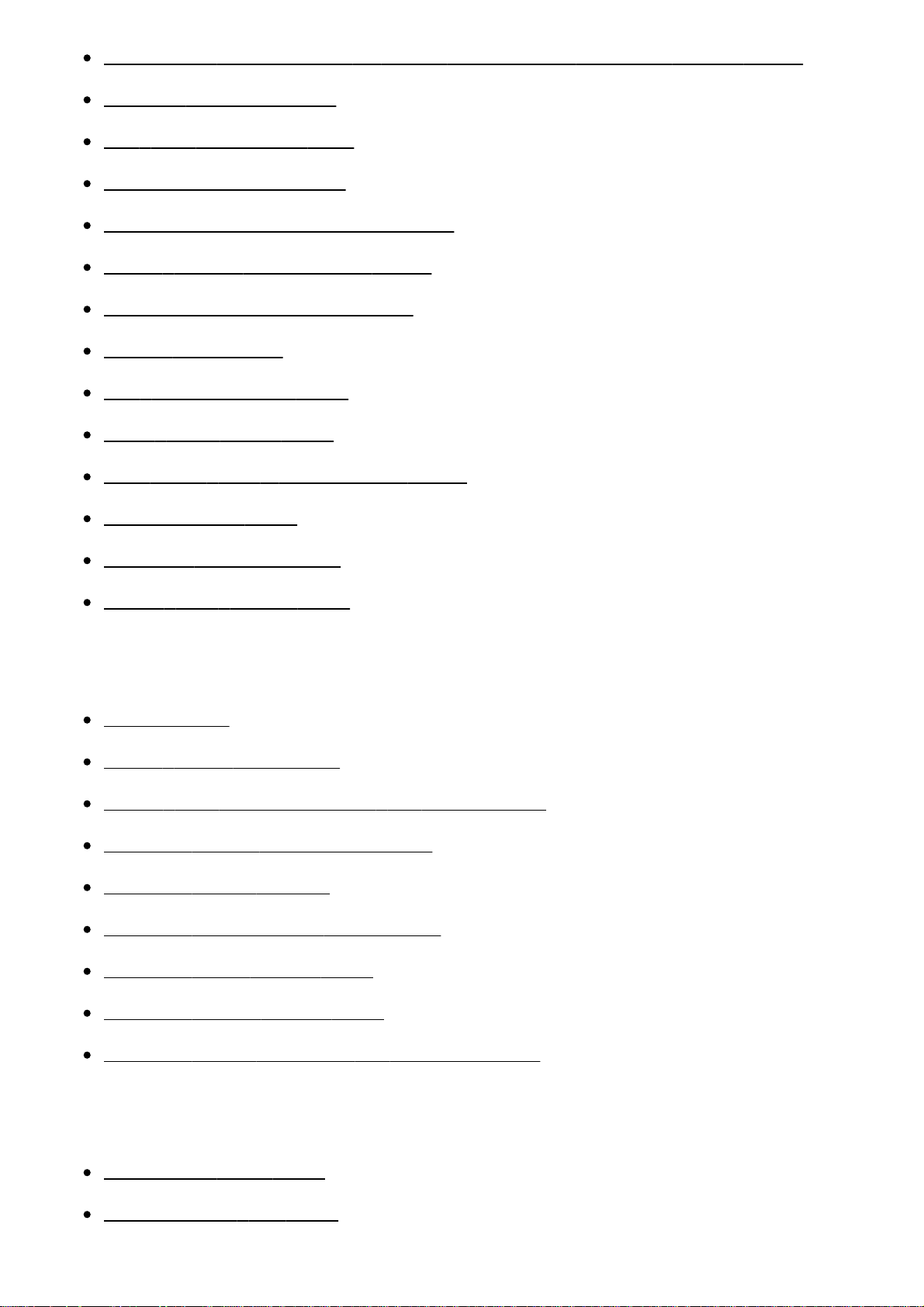
Получение фотоснимков во время видеосъемки (Двойная запись) [113]
Автомат. Dual Rec [114]
Раз. изоб.(Dual Rec) [115]
Качество(Dual Rec) [116]
Отображ. метки(видеосъемка) [117]
Настр. метки (видеосъемка) [118]
SteadyShot (видеосъемка) [119]
Запись звука [120]
Исх. ур. микрофона [121]
Умен. шума ветра [122]
Авто медл. затв. (видеосъемка) [123]
Кнопка MOVIE [124]
Профиль изображ. [125]
Высок. част. кадров [126]
Настройка функций съемки для удобства использования
Память [127]
Настр. меню функ. [128]
Польз. клав.(Съем.) / Польз. кл.(Воспр.) [129]
Функция кольца управления [130]
Функция кнопки C [131]
Функция центральной кнопки [132]
Функция левой кнопки [133]
Функция правой кнопки [134]
Функция кнопки Отправка на смартфон [135]
Установка других функций данного изделия
Творческое фото [136]
Улыб./Распоз. Лиц [137]
Page 8
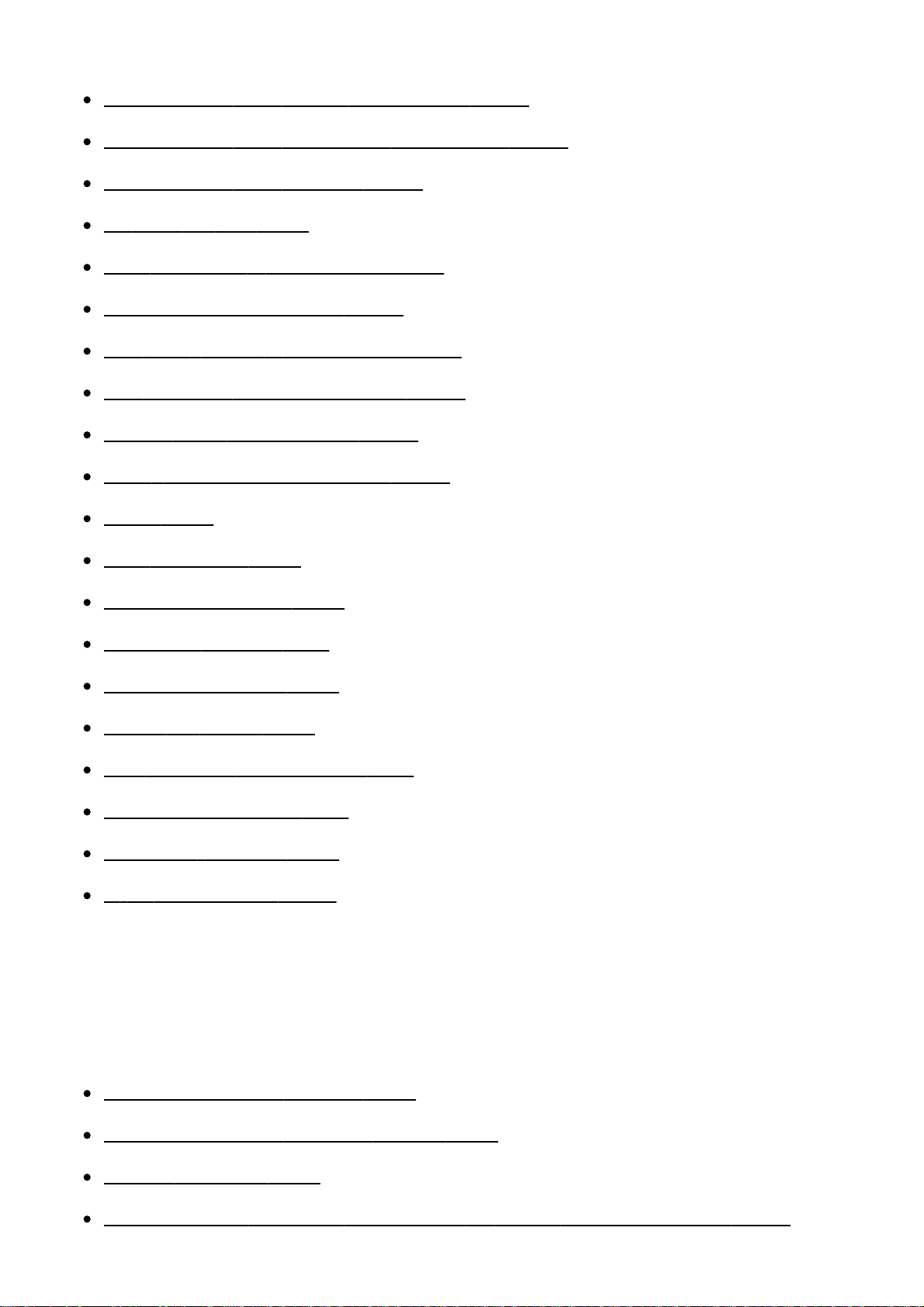
Эфф. мягк. кожи (фотоснимок) [138]
Регистрация лиц (Новая регистрация) [139]
Регистрация лиц (Изменение приоритета) [140]
Регистрация лиц (Удалить) [141]
Ум.эфф.кр.глаз [142]
Авто кадриров. (фотоснимок) [143]
SteadyShot (фотоснимок) [144]
ШП длит. экспоз. (фотоснимок) [145]
ШП высокого ISO (фотоснимок) [146]
Запись даты (фотоснимок) [147]
Цвет. простран. (фотоснимок) [148]
Сетка [149]
Авто.просмотр [150]
Отображ. Live View [151]
Контроль яркости [152]
FINDER/MONITOR [153]
Спуск без карты [154]
Тип затвора (фотоснимок) [155]
Блокиров. колесика [156]
Выкл. ЖК-монитор [157]
Ф-тр нейтр. плотн. [158]
Просмотр
Просмотр фотоснимков
Воспроизведение снимков [159]
Воспроизведение крупным планом [160]
Индекс изображ. [161]
Переключение экранной индикации (во время воспроизведения) [162]
Page 9
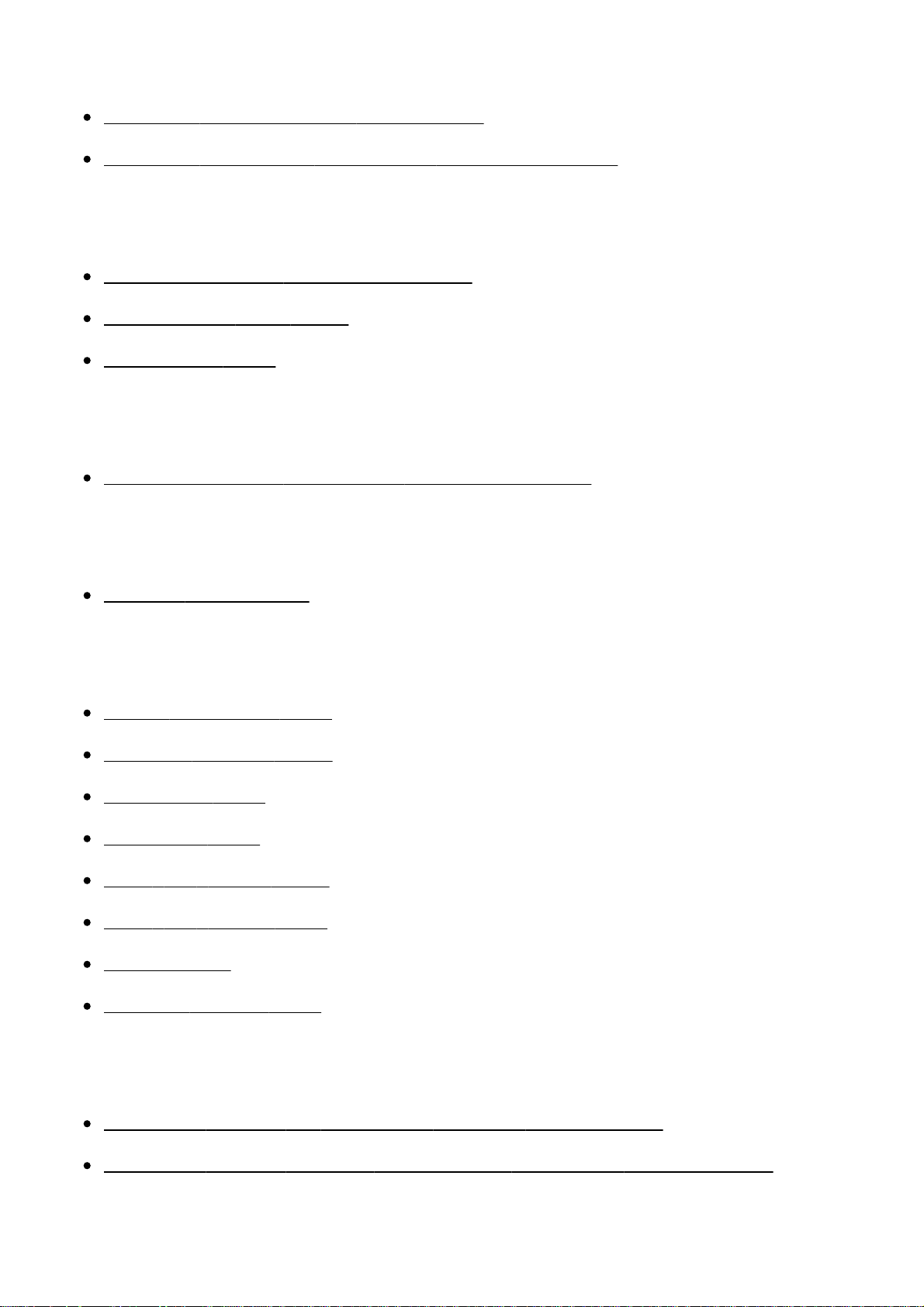
Удаление снимков
Удаление отображаемого снимка [163]
Удаление нескольких выбранных изображений [164]
Воспроизведение видеозаписей
Воспроизведение видеозаписей [165]
Видеосъемка движ. [166]
Фотосъемка [167]
Просмотр панорамных изображений
Воспроизведение панорамных изображений [168]
Печать
Укажите печать [169]
Использование функций просмотра
Режим просмотра [170]
Поворот отображ. [171]
Слайд-шоу [172]
Повернуть [173]
Увел. исх. масшт. [174]
Увел. исх. полож. [175]
Защита [176]
Эффект красоты [177]
Просмотр изображений на телевизоре
Просмотр снимков на телевизоре высокой четкости [178]
Просмотр снимков на Sync-совместимом телевизоре “BRAVIA” [179]
Page 10
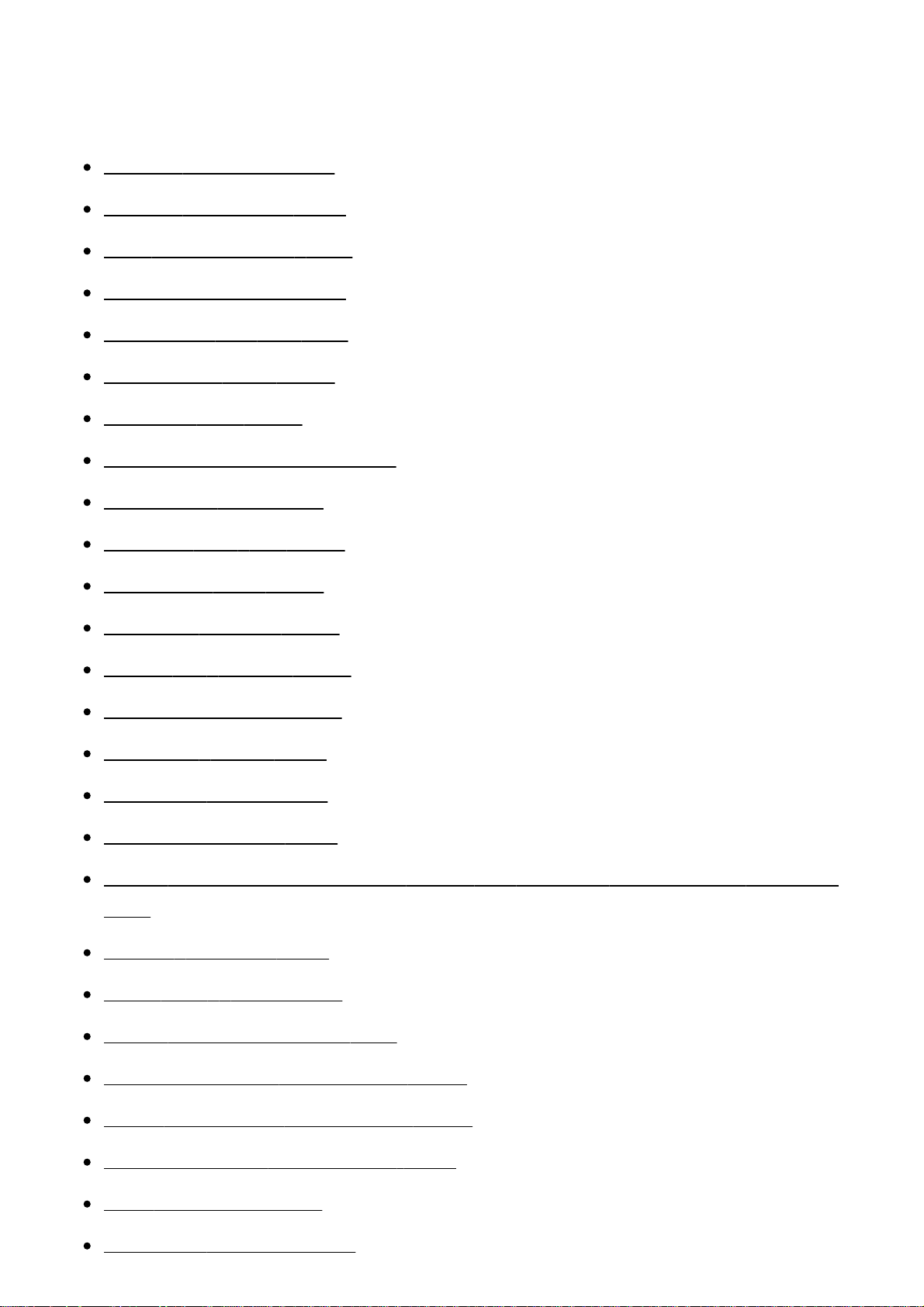
Изменение установок
Меню установки
Яркость монитора [180]
Яркость видоискат. [181]
Цвет.темп. видоиск. [182]
Поддержка Gamma [183]
Функц. при закр. VF [184]
Параметры громк. [185]
Звуковые сигн. [186]
Парам. Выгрузки(Eye-Fi) [187]
Мозаичное меню [188]
Спр. д-ка выб. реж. [189]
Подтвержд.удал. [190]
Качество отображ. [191]
Время нач. энергоз. [192]
Перекл. NTSC/PAL [193]
Демонстр. режим [194]
Настройки TC/UB [195]
Разрешение HDMI [196]
Вывод 24p/60p (видеозапись) (Только для 1080 60i-совместимых моделей)
[197]
КОНТР. ПО HDMI [198]
Показ инф. о HDMI [199]
Вывод TC(видеосъемка) [200]
Управление REC(видеосъемка) [201]
Аудио вых. HDMI (видеосъемка) [202]
Выб. вывода 4K(видеосъемка) [203]
USB-соединение [204]
Настройка USB LUN [205]
Page 11
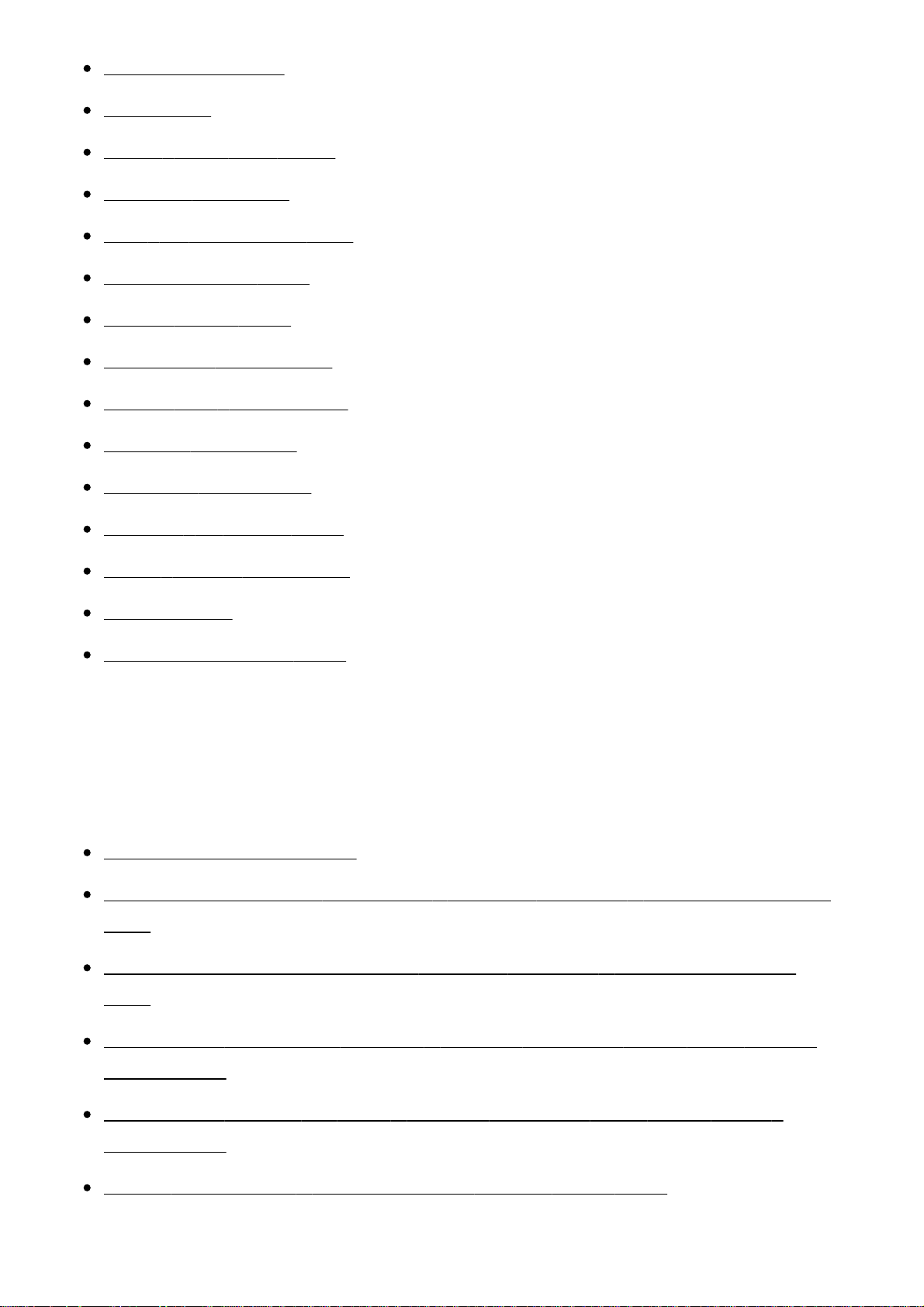
USB питание [206]
Язык [207]
Настр. даты/врем. [208]
Часовой пояс [209]
Инф. об авт. правах [210]
Форматировать [211]
Номер файла [212]
Устан. имя файла [213]
Выбор папк. записи [214]
Создать папку [215]
Название папки [216]
Восстан. БД изобр. [217]
Показ. инф. о носит [218]
Модель [219]
Заводск. настройка [220]
Использование функций Wi-Fi
Соединение данного изделия и смартфона
PlayMemories Mobile [221]
Подключение Android-смартфона к данному изделию с помощью QR code
[222]
Подключение iPhone или iPad к данному изделию с помощью QR code
[223]
Соединение смартфона Android с данным изделием путем ввода SSID и
пароля [224]
Соединение iPhone или iPad с данным изделием путем ввода SSID и
пароля [225]
Вызов приложения с помощью [Одно касание(NFC)] [226]
Управление данным изделием с помощью смартфона
Page 12
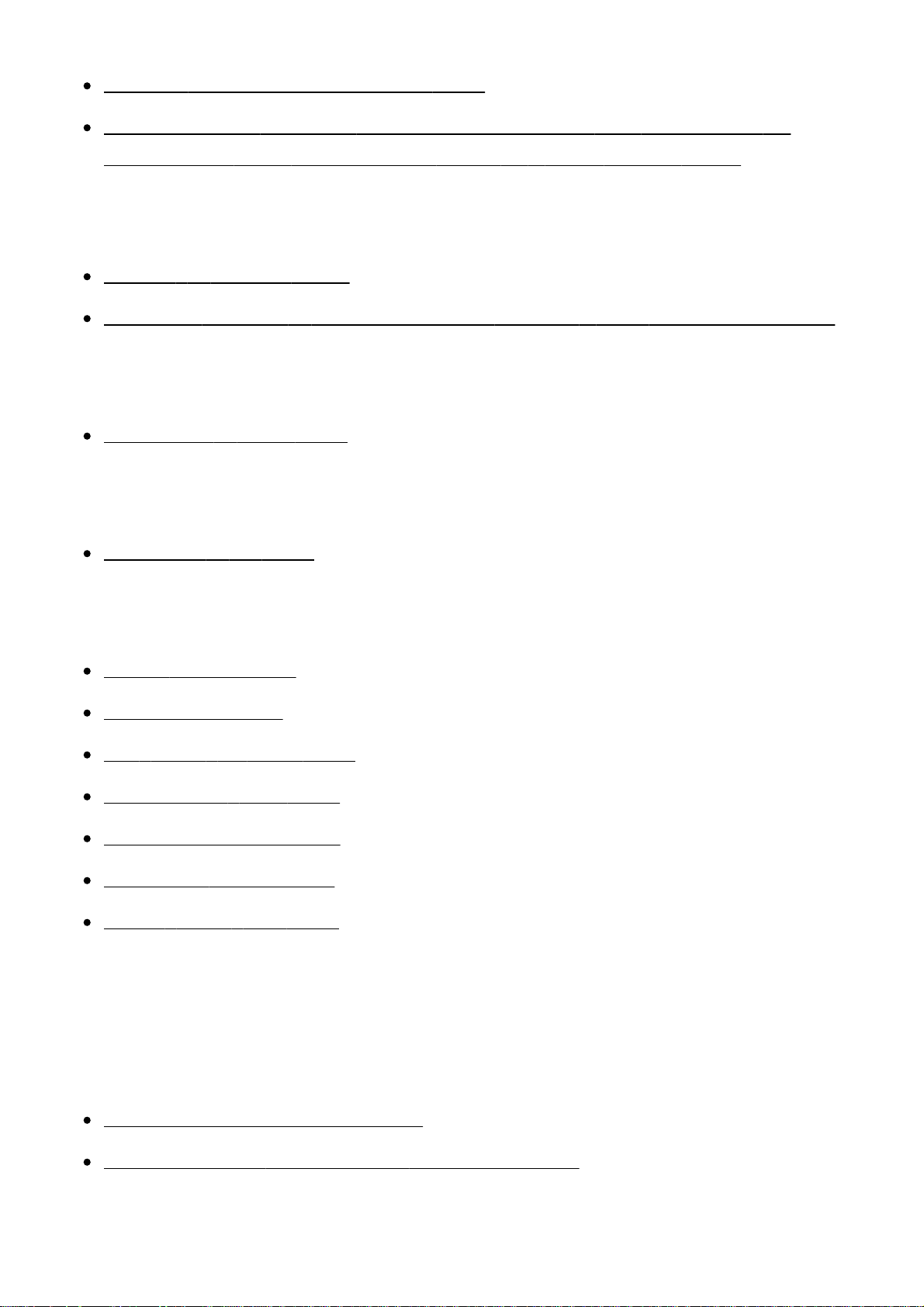
Внедрен интелл. отдален. доступ [227]
Использование [Внедрен интелл. отдален. доступ] при соединении со
смартфоном путем касания (NFC Пульт ДУ в одно касание) [228]
Передача изображений на смартфон
Отправ. на смартф. [229]
Отправка снимков на Android-смартфон (Обмен в одно касание NFC) [230]
Передача изображений на компьютер
Отправить на комп. [231]
Передача изображений на телевизор
Просмотр на ТВ [232]
Изменение установок функций Wi-Fi
Режим полета [233]
Нажать WPS [234]
Руч. настр. тчк дост. [235]
Редакт. назв. устр. [236]
Отобр. MAC-адрес [237]
Сбр. SSID/Пароль [238]
Сброс. настр. сети [239]
Добавление приложений к изделию
PlayMemories Camera Apps
PlayMemories Camera Apps [240]
Рекомендуемая конфигурация компьютера [241]
Установка приложений
Page 13
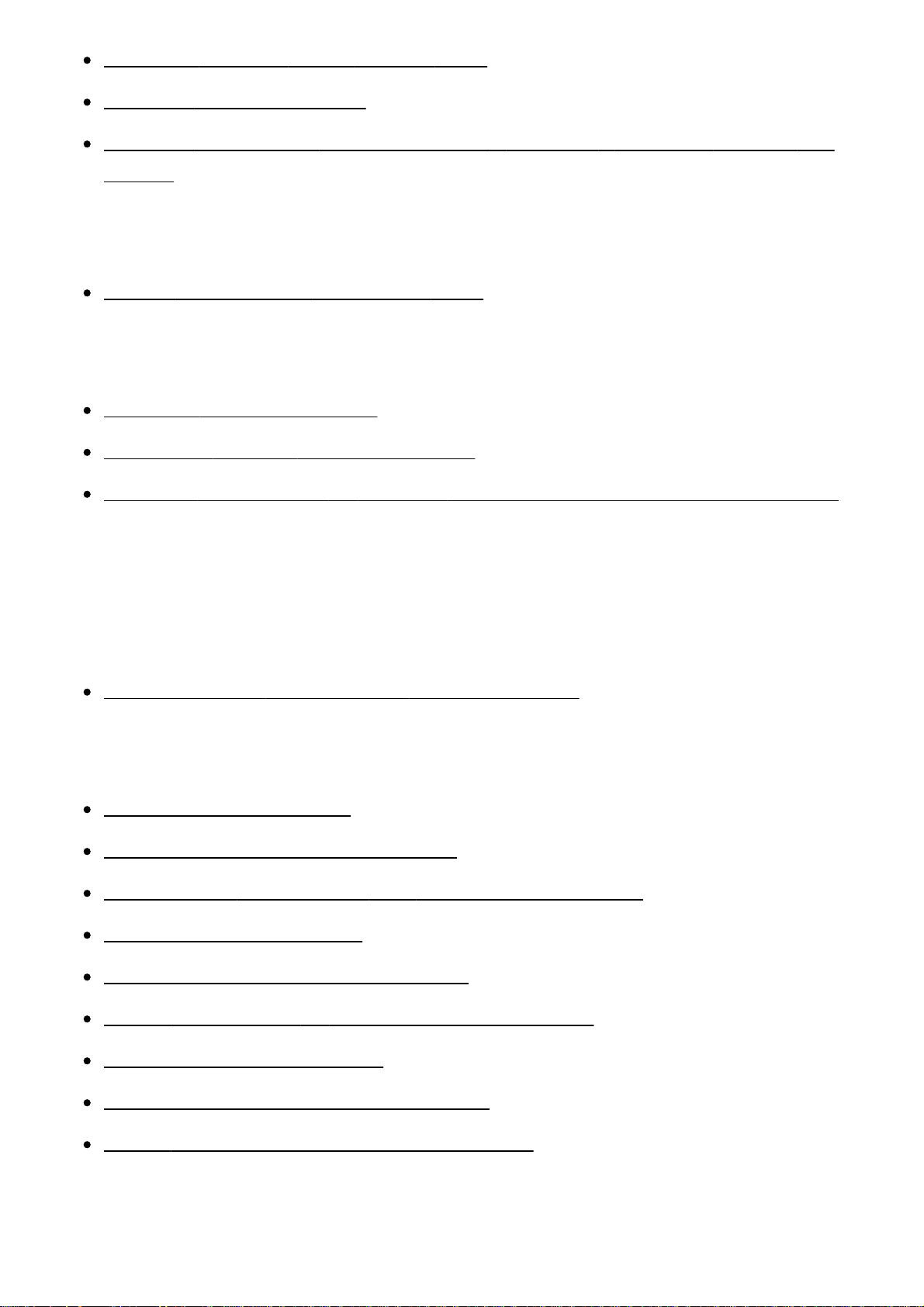
Создание учетной записи службы [242]
Загрузка приложений [243]
Загрузка приложений непосредственно в изделие с помощью функции Wi-
Fi [244]
Запуск приложений
Запуск загруженного приложения [245]
Управление приложениями
Удаление приложений [246]
Изменение порядка приложений [247]
Проверка информации об учетной записи PlayMemories Camera Apps [248]
Использование компьютера
Рекомендуемая конфигурация компьютера
Рекомендуемая конфигурация компьютера [249]
Использование программного обеспечения
PlayMemories Home [250]
Установка PlayMemories Home [251]
Программное обеспечение для компьютеров Mac [252]
Image Data Converter [253]
Установка Image Data Converter [254]
Доступ Руководство по Image Data Converter [255]
Remote Camera Control [256]
Установка Remote Camera Control [257]
Вызов справки Remote Camera Control [258]
Соединение данного изделия и компьютера
Page 14
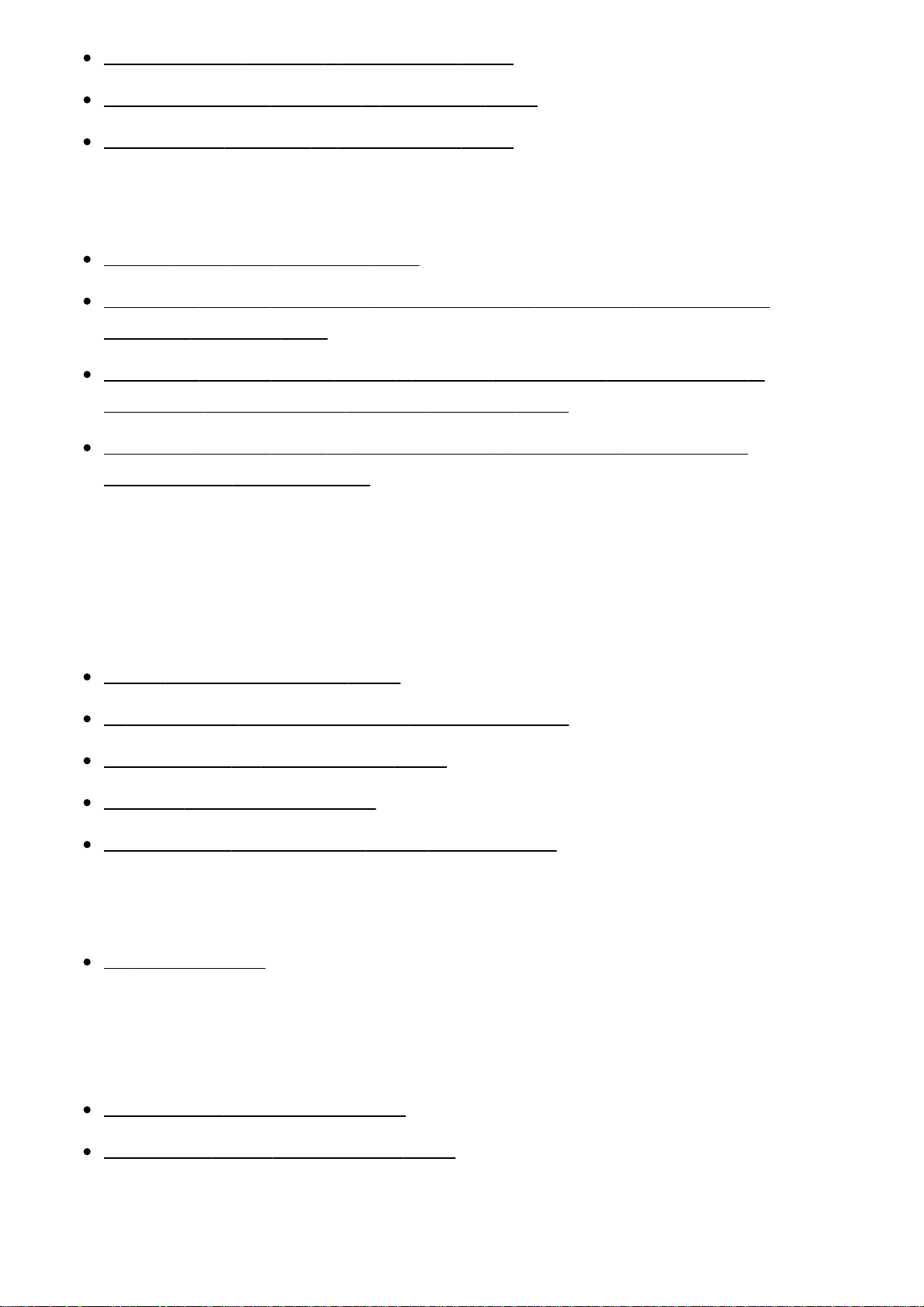
Подключение изделия к компьютеру [259]
Импортирование снимков в компьютер [260]
Отключение изделия от компьютера [261]
Создание диска с видеозаписями
Выбор диска для создания [262]
Создание дисков Blu-ray из видеозаписей с качеством изображения
высокой четкости [263]
Создание дисков DVD (диски с записью AVCHD) из видеозаписей с
качеством изображения высокой четкости [264]
Создание дисков DVD из видеозаписей с качеством изображения
стандартной четкости [265]
Меры предосторожности/Данное изделие
Меры предосторожности
Меры предосторожности [266]
О внутренней перезаряжаемой батарейке [267]
Примечание об аккумуляторе [268]
Зарядка аккумулятора [269]
Примечания относительно карты памяти [270]
Чистка изделия
Об очистке [271]
Количество доступных для записи фотоснимков и доступное время
видеозаписи
Количество фотоснимков [272]
Доступное время видеозаписи [273]
Использование данного изделия за границей
Page 15
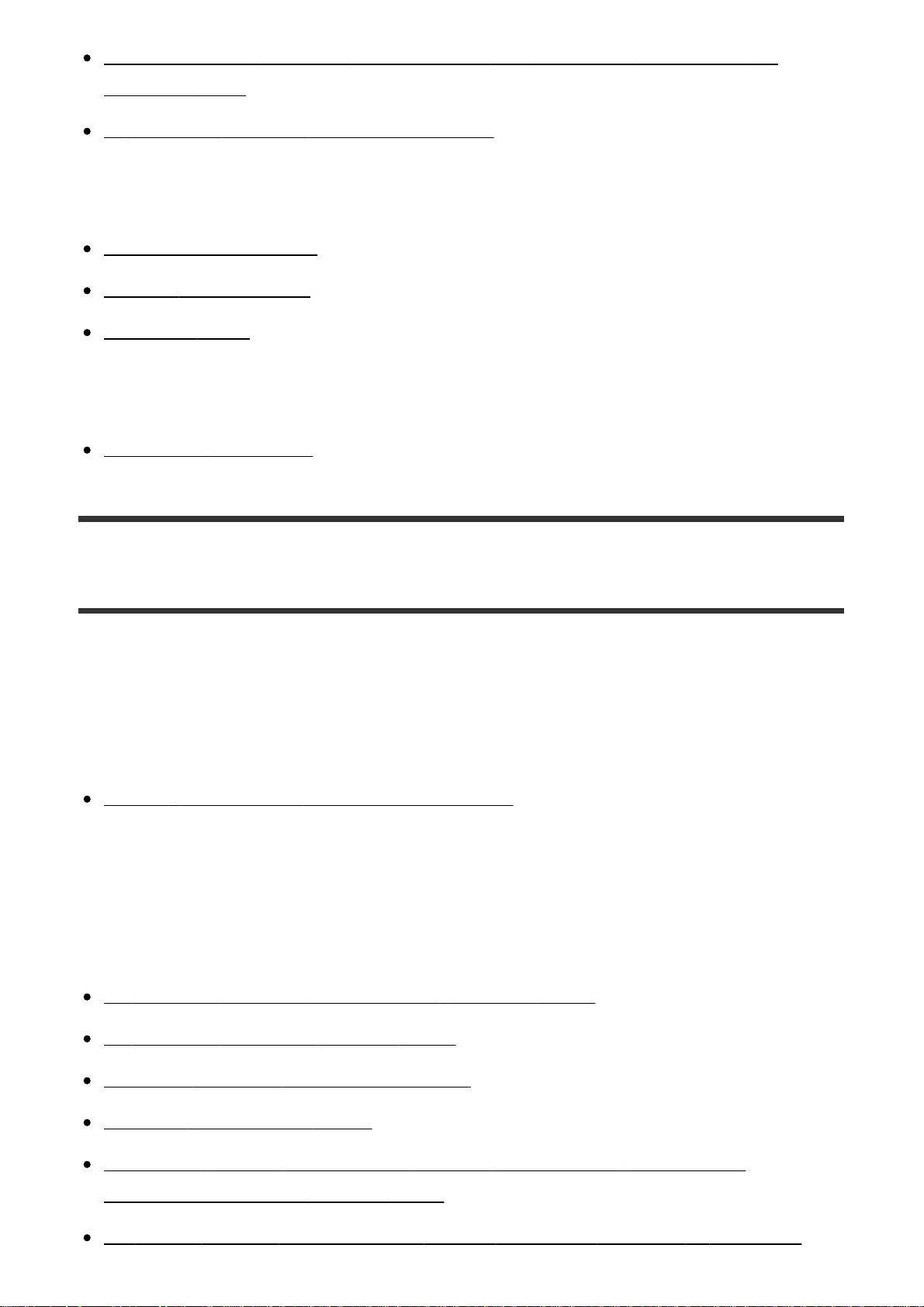
Использование адаптера переменного тока/зарядного устройства за
границей [274]
О системах цветного телевидения [275]
Прочая информация
Объектив ZEISS [276]
Формат AVCHD [277]
Лицензия [278]
Товарные знаки
Товарные знаки [279]
Устранение неполадок
При возникновении проблем
При возникновении проблем
Поиск и устранение неисправностей [280]
Поиск и устранение неисправностей
Аккумулятор и питание
Не удается вставить аккумулятор в изделие. [281]
Не удается включить изделие. [282]
Питание внезапно отключается. [283]
Изделие нагревается. [284]
Индикатор уровня оставшегося заряда аккумулятора отображает
несоответствующий уровень. [285]
Во время зарядки аккумулятора мигает индикатор зарядки на изделии.
Page 16
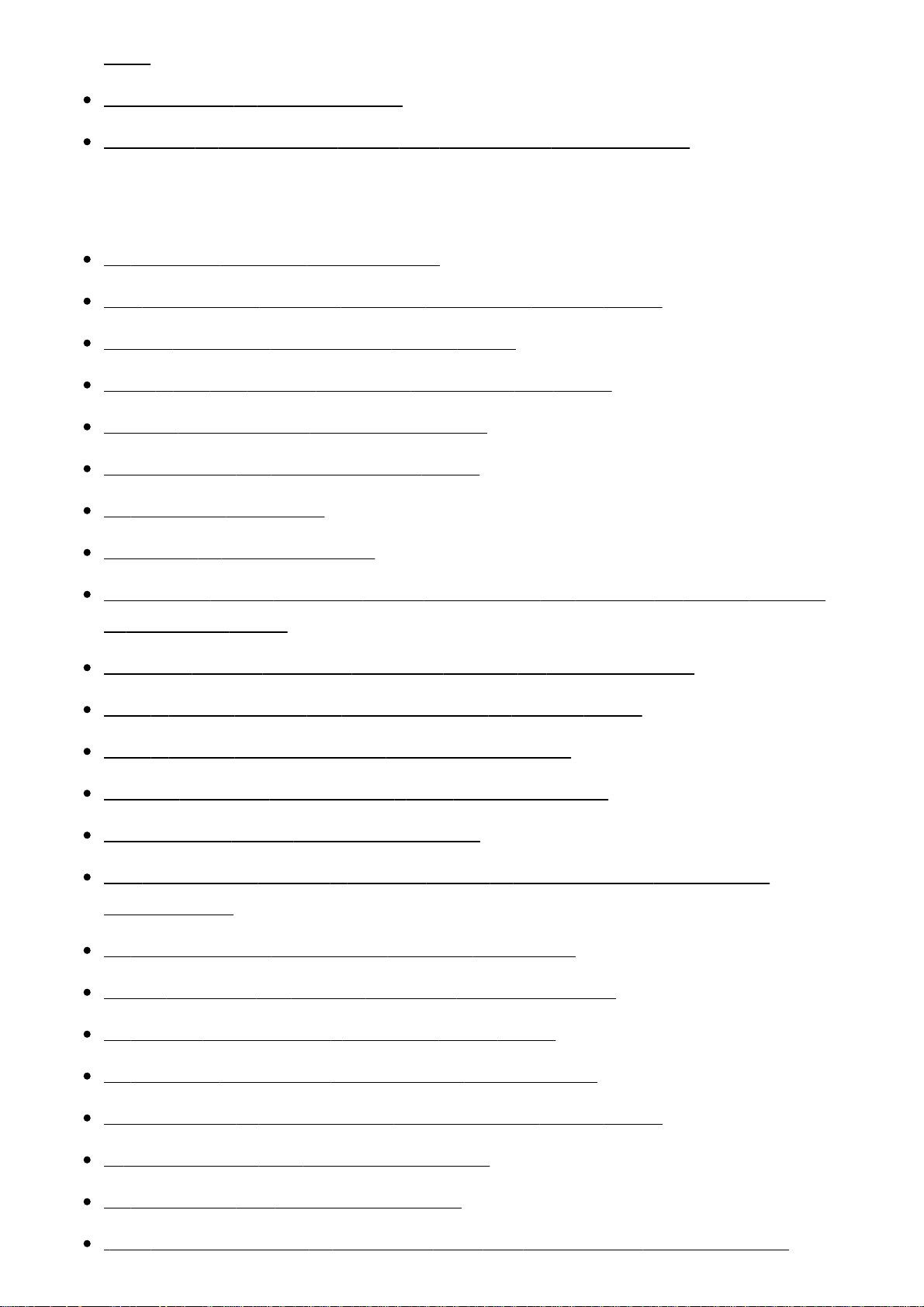
[286]
Аккумулятор не заряжен. [287]
Монитор не включается даже при включении изделия. [288]
Фотосъемка/видеосъемка
Не удается записать снимки. [289]
При изменении яркости объекта раздается щелчок. [290]
Запись занимает длительное время. [291]
Один и тот же снимок захвачен несколько раз. [292]
Затвор срабатывает непрерывно. [293]
Изображение не сфокусировано. [294]
Не работает зум. [295]
Вспышка не работает. [296]
Размытые белые круглые пятна появляются на снимках во время съемки
со вспышкой. [297]
Функция съемки крупным планом (Макро) не работает. [298]
Дата и время записи не отображаются на экране. [299]
Дата и время записываются неправильно. [300]
Мигает значение диафрагмы и/или выдержки. [301]
Искаженные цвета изображения. [302]
При просмотре экрана в темном месте на изображении появляются
помехи. [303]
На изображении появляются темные тени. [304]
Глаза человека на снимке выглядят красными. [305]
На экране появляются и остаются точки. [306]
Не удается выполнить непрерывную съемку. [307]
Изображение в видоискателе недостаточно четкое. [308]
В видоискателе нет изображения. [309]
На мониторе нет изображения. [310]
[Выб. Finder/Monitor] не работает даже при назначении определенной
Page 17
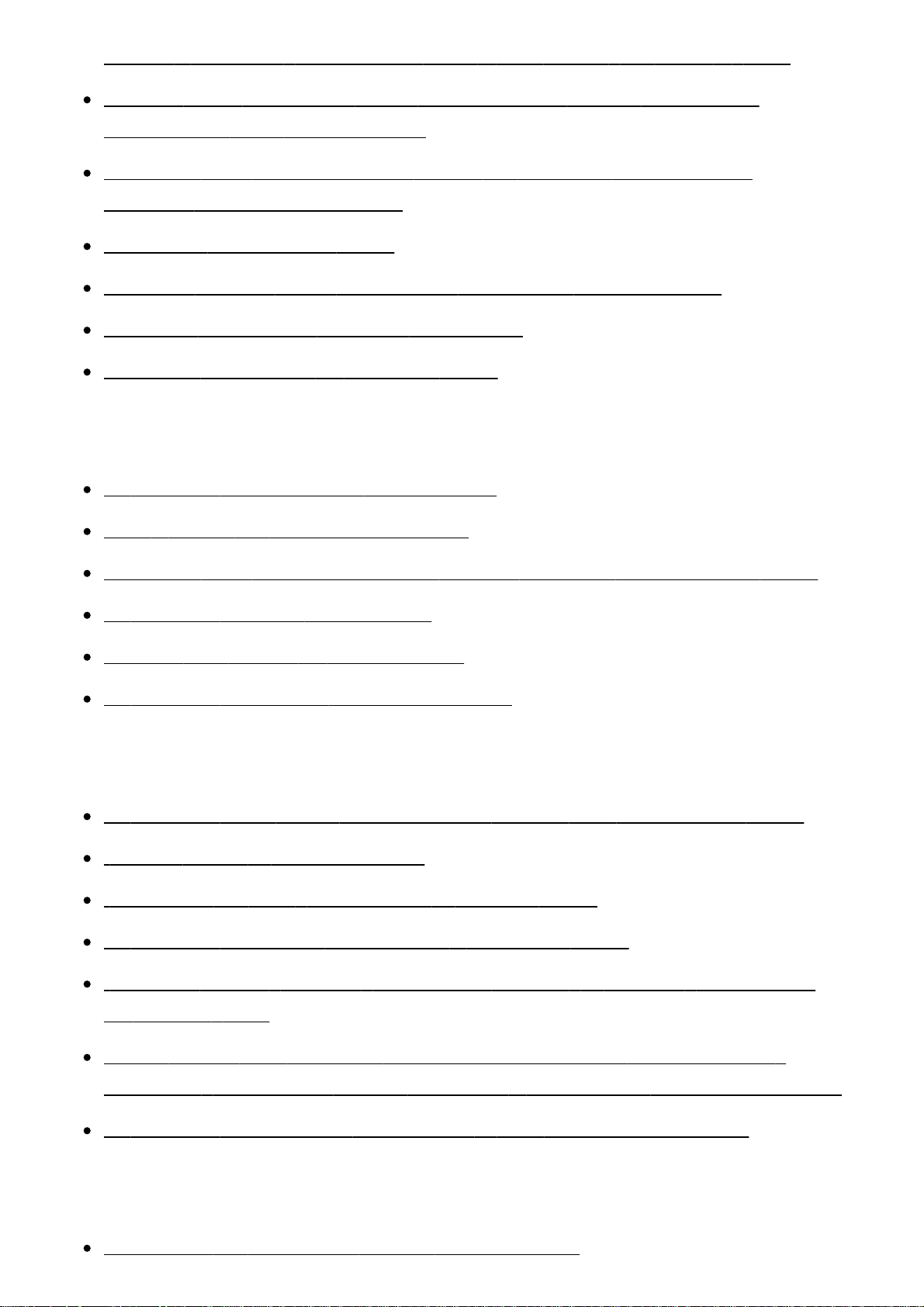
кнопке с помощью [Польз. клав.(Съем.)] или [Польз. кл.(Воспр.)]. [311]
Снимок имеет беловатый цвет (Засвечено)./На снимке появляется
размывание света (Ореол). [312]
Цветовые тона отображаемого снимка на мониторе/видоискателе
выглядят неестественно. [313]
Размытое изображение. [314]
Монитор темнеет через небольшой промежуток времени. [315]
Вспышка заряжается слишком долго. [316]
Колесико управления не работает. [317]
Просмотр изображений
Не удается воспроизвести снимки. [318]
Дата и время не отображаются. [319]
Цветовые тона воспроизводимого снимка выглядят неестественно. [320]
Не удается удалить снимок. [321]
Снимок был удален по ошибке. [322]
Не удается установить метку DPOF. [323]
Wi-Fi
Не удается найти точку беспроводного доступа для подключения. [324]
[Нажать WPS] не работает. [325]
[Отправить на комп.] отменяется на полпути. [326]
Не удается отправить видеозаписи в смартфон. [327]
[Внедрен интелл. отдален. доступ] или [Отправ. на смартф.] отменяется
на полпути. [328]
Экран съемки для [Внедрен интелл. отдален. доступ] отображается с
помехами./Соединение между изделием и смартфоном прерывается. [329]
Не удается использовать соединение в одно касание (NFC). [330]
Компьютеры
Компьютер не распознает данное изделие. [331]
Page 18
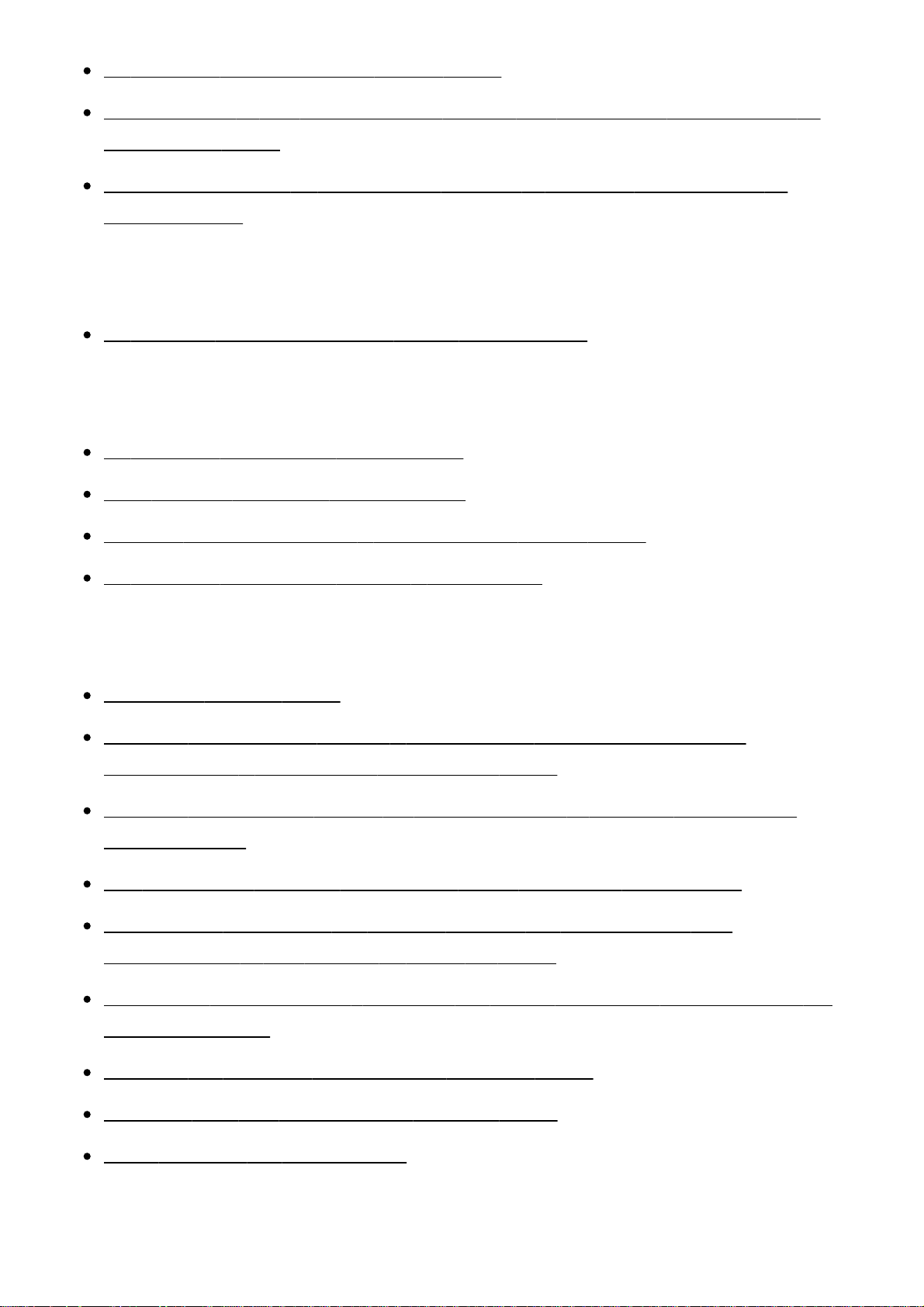
Не удается импортировать снимки. [332]
Сообщения
Изображение и звук прерываются шумом при просмотре видеозаписи на
компьютере. [333]
Экспортированные из компьютера снимки не удается просмотреть на
изделии. [334]
Карты памяти
По ошибке отформатирована карта памяти. [335]
Печать
Не удается напечатать снимки. [336]
Цвет снимка выглядит странно. [337]
Снимки распечатываются с обрезанными краями. [338]
Не удается напечатать снимки с датой. [339]
Прочее
Объектив запотел. [340]
Изделие прекращает работу с выдвинутым объективом./Изделие
выключается с выдвинутым объективом. [341]
Изделие нагревается после его использования в течение длительного
времени. [342]
При включении изделия появляется экран установки часов. [343]
Количество доступных для записи снимков не уменьшается или
уменьшается на два снимка за один раз. [344]
Установки сбрасываются, несмотря на то, что операция переустановки не
выполнена. [345]
Изделие не работает надлежащим образом. [346]
Слышен звук при встряхивании изделия. [347]
“--E-” появится на экране. [348]
Page 19
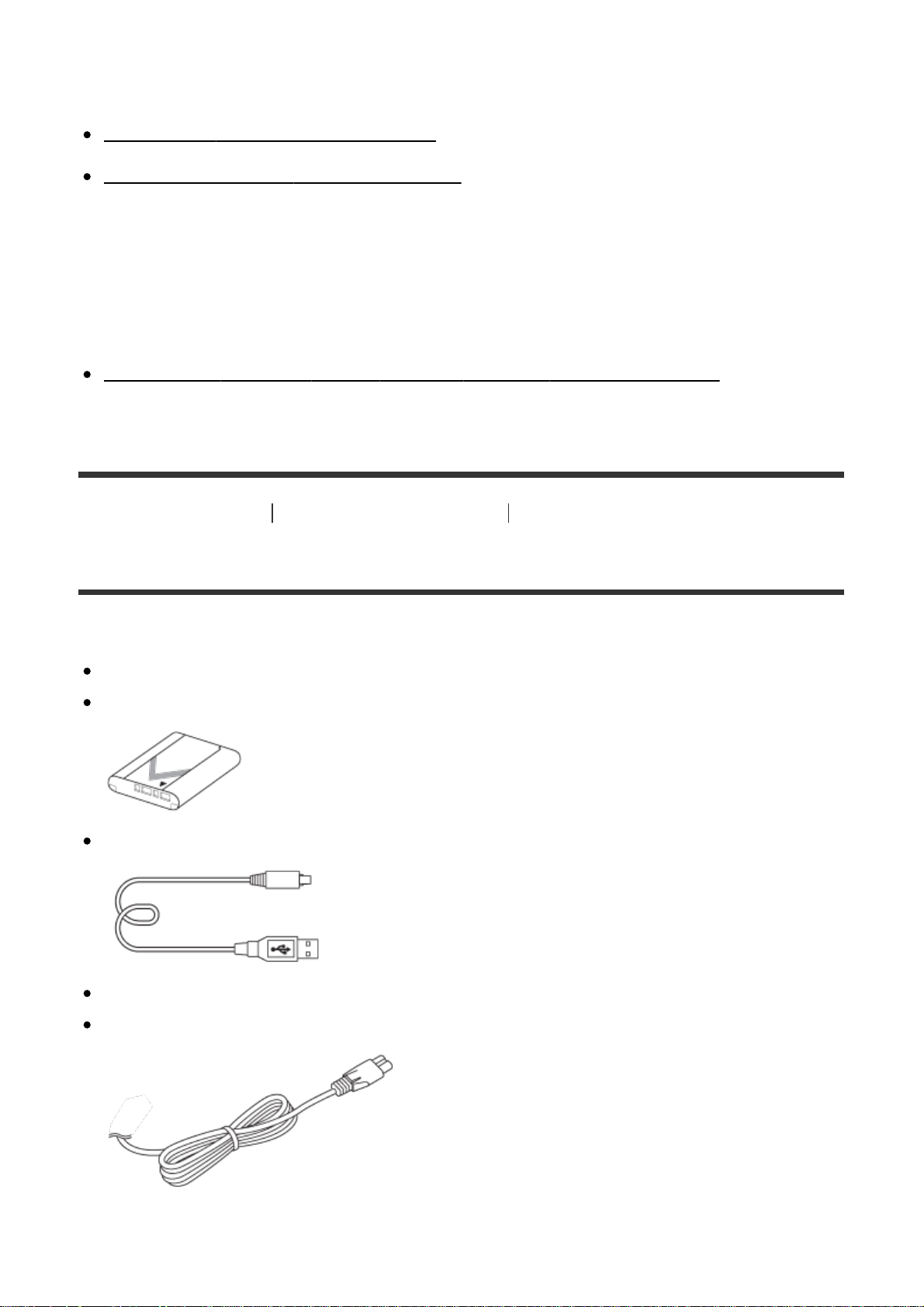
Сообщения
Индикация самодиагностики [349]
Предупреждающие сообщения [350]
Ситуации, в которых работа данного изделия затруднена
Ситуации, в которых работа данного изделия затруднена
Ситуации, в которых работа данного изделия затруднена [351]
[1] Как использовать Перед использованием Названия частей
Проверка камеры и комплектации
Число в скобках указывает количество штук.
Камера (1)
NP-BX1 Перезаряжаемый аккумулятор (1)
Кабель micro USB (1)
Адаптер переменного тока (1)
Шнур питания (1)* (прилагается в некоторых странах/регионах)
*
К камере может прилагаться несколько шнуров питания. Используйте тот, который
подходит для вашей страны/региона.
Page 20
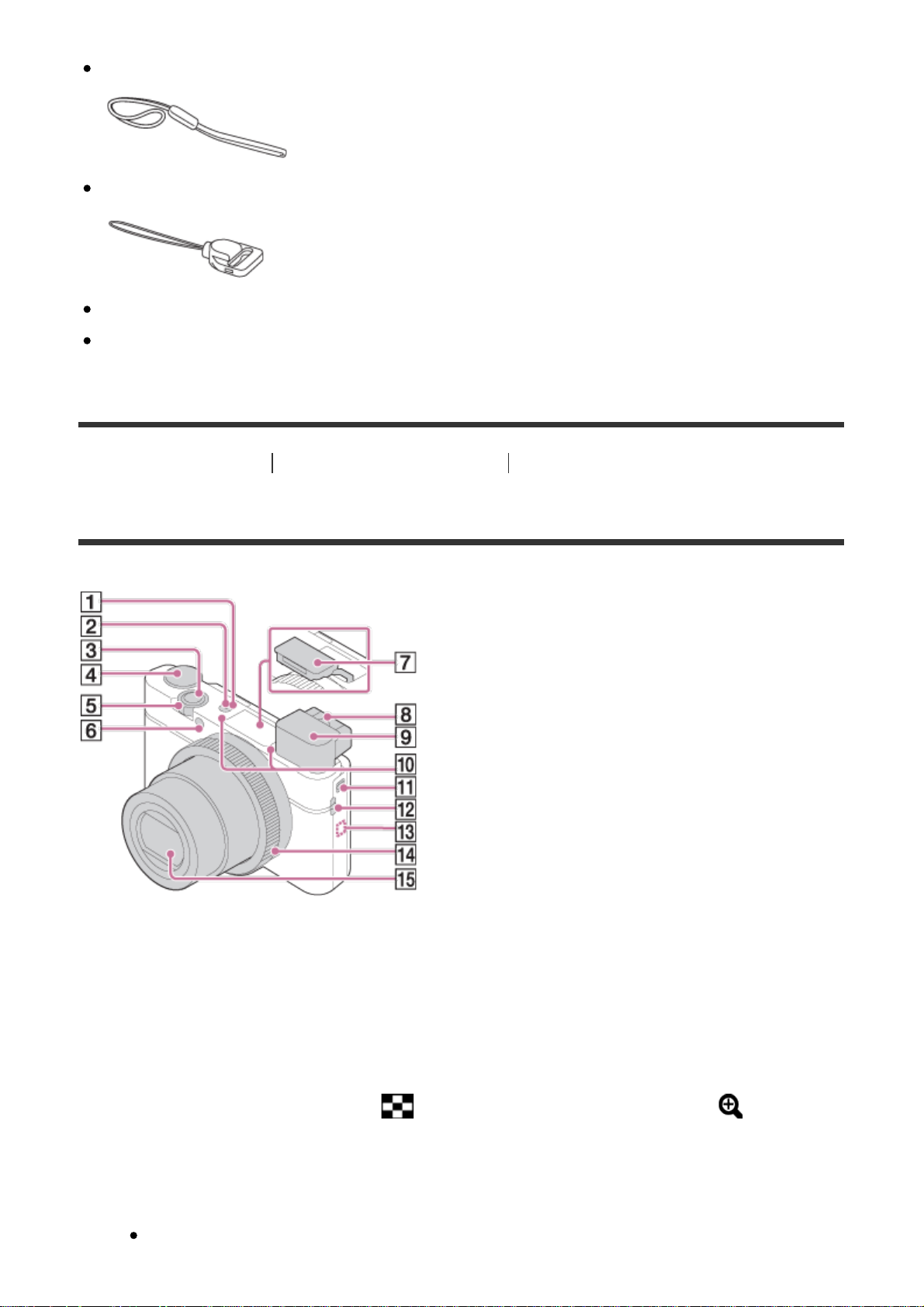
Наручный ремень (1)
Адаптер для ремня (2)
Инструкция по эксплуатации (1)
Wi-Fi Connection/One-touch (NFC) Guide (1)
[2] Как использовать Перед использованием Названия частей
Обозначение частей
1. Кнопка ON/OFF (Питание)
2. Лампочка питания/зарядки
3. Кнопка затвора
4. Диск режимов
5. Для съемки: Рычажок W/T (зум)
Для просмотра: Рычажок (Индексный режим)/Рычажок
(Воспроизведение крупным планом)
6. Лампочка таймера автоспуска/Подсветка AF
7. Вспышка
Не закрывайте вспышку пальцем.
Page 21
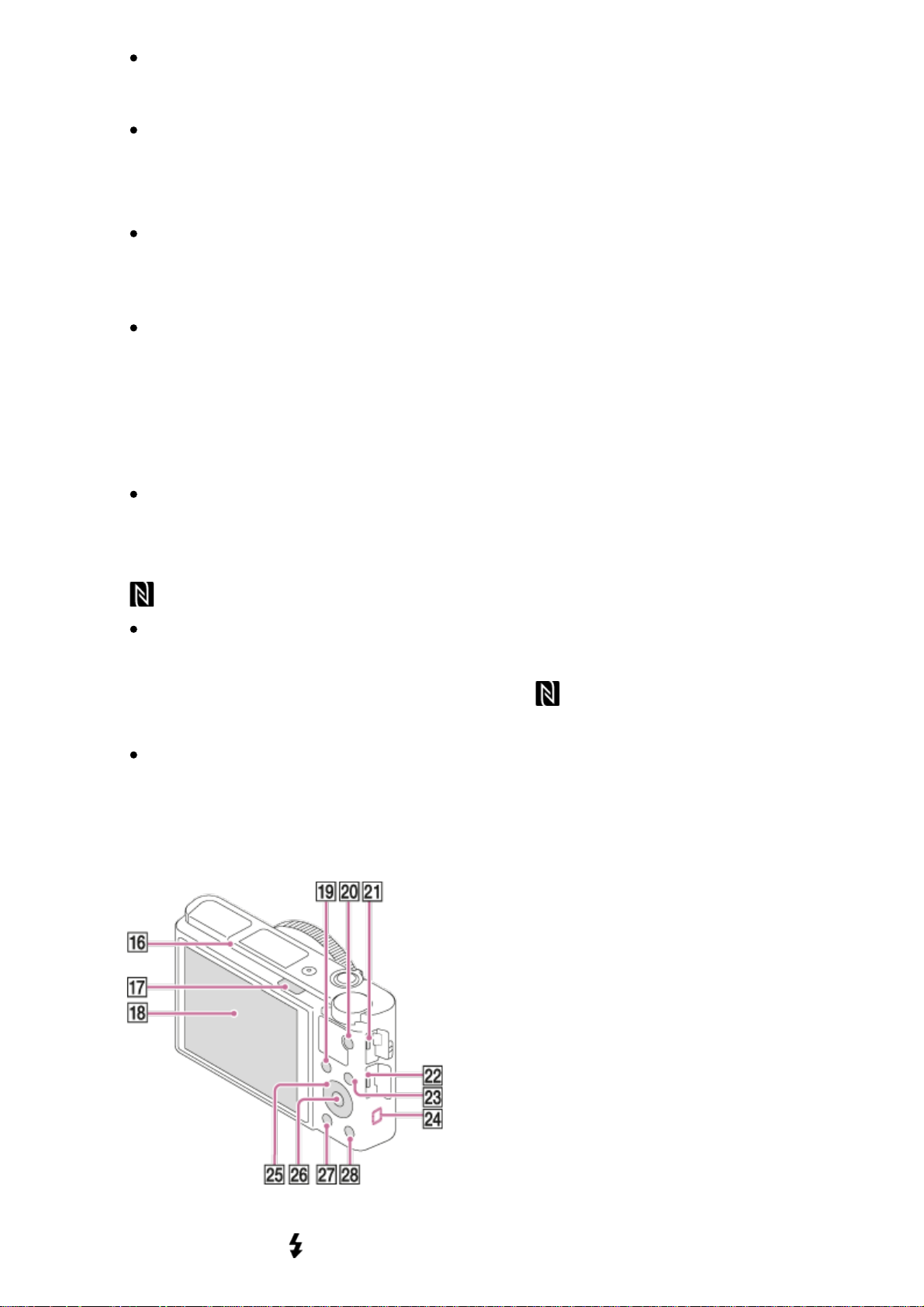
Если вспышка не используется, опустите ее вручную.
8. Рычажок диоптрийной коррекции
Передвигайте рычажок диоптрийной коррекции до тех пор, пока
изображение в видоискателе не станет четким.
9. Видоискатель
Передвиньте переключатель выдвижения видоискателя, чтобы
поднять видоискатель. Возьмитесь за обе стороны окуляра и
потяните его к экрану до щелчка.
При взгляде в видоискатель активируется режим видоискателя, а при
отдалении лица от видоискателя режим просмотра возвращается в
режим монитора.
10. Микрофон
11. Переключатель выдвижения видоискателя
Если передвинуть переключатель выдвижения видоискателя при
выключенном питании, камера включится.
12. Петля для ремешка
13.
14. Кольцо управления
15. Объектив
(Метка N)
Прикоснитесь к метке при подключении камеры к смартфону, который
оснащен функцией NFC.
Подробные сведения о расположении (Метка N) на смартфоне
приведены в инструкции по эксплуатации смартфона.
NFC (Near Field Communication) представляет собой международный
стандарт технологии беспроводной связи малой дальности.
16. Датчик окуляра
17. Переключатель (выдвижение вспышки)
Page 22
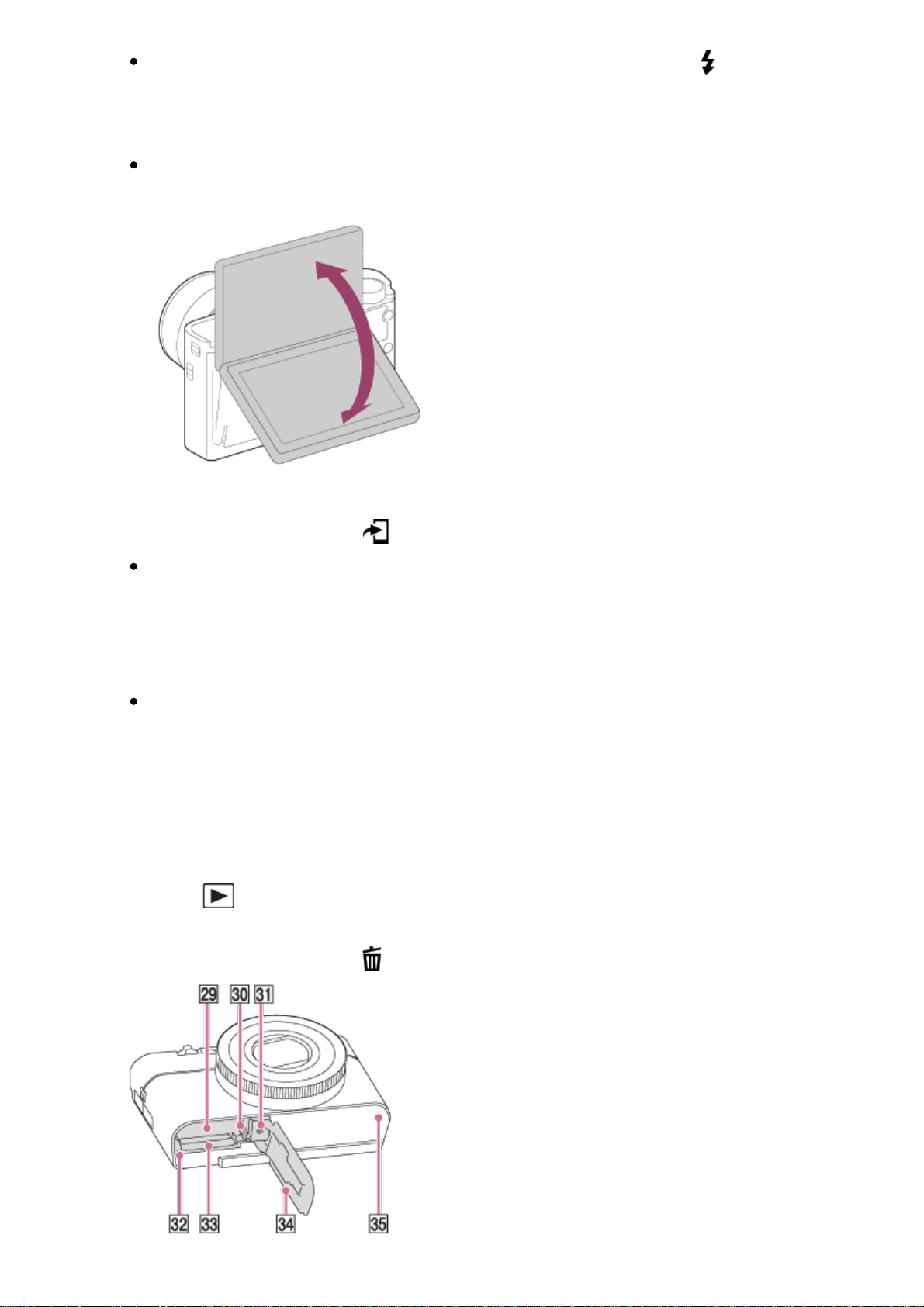
При использовании вспышки, сдвиньте переключатель
(Выдвижение вспышки).
18. Монитор
Вы можете отрегулировать монитор, установив его под хорошо
видимым углом, и выполнять съемку из любого положения.
19. Для съемки: Кнопка Fn (Функция)
Для просмотра: Кнопка (Отправ. на смартф.)
Вы можете отобразить экран для [Отправ. на смартф.], нажимая эту
кнопку.
20. Кнопка MOVIE (Видео)
21. Разъем Multi/Micro USB
Поддерживает Micro USB-совместимое устройство.
22. Микрогнездо HDMI
23. Кнопка MENU
24. Антенна Wi-Fi (встроенная)
25. Колесико управления
26. Центральная кнопка
27. Кнопка
28. Для съемки: Кнопка C (Пользовательская)
Для просмотра: Кнопка (Удалить)
(Воспроизведение)
Page 23
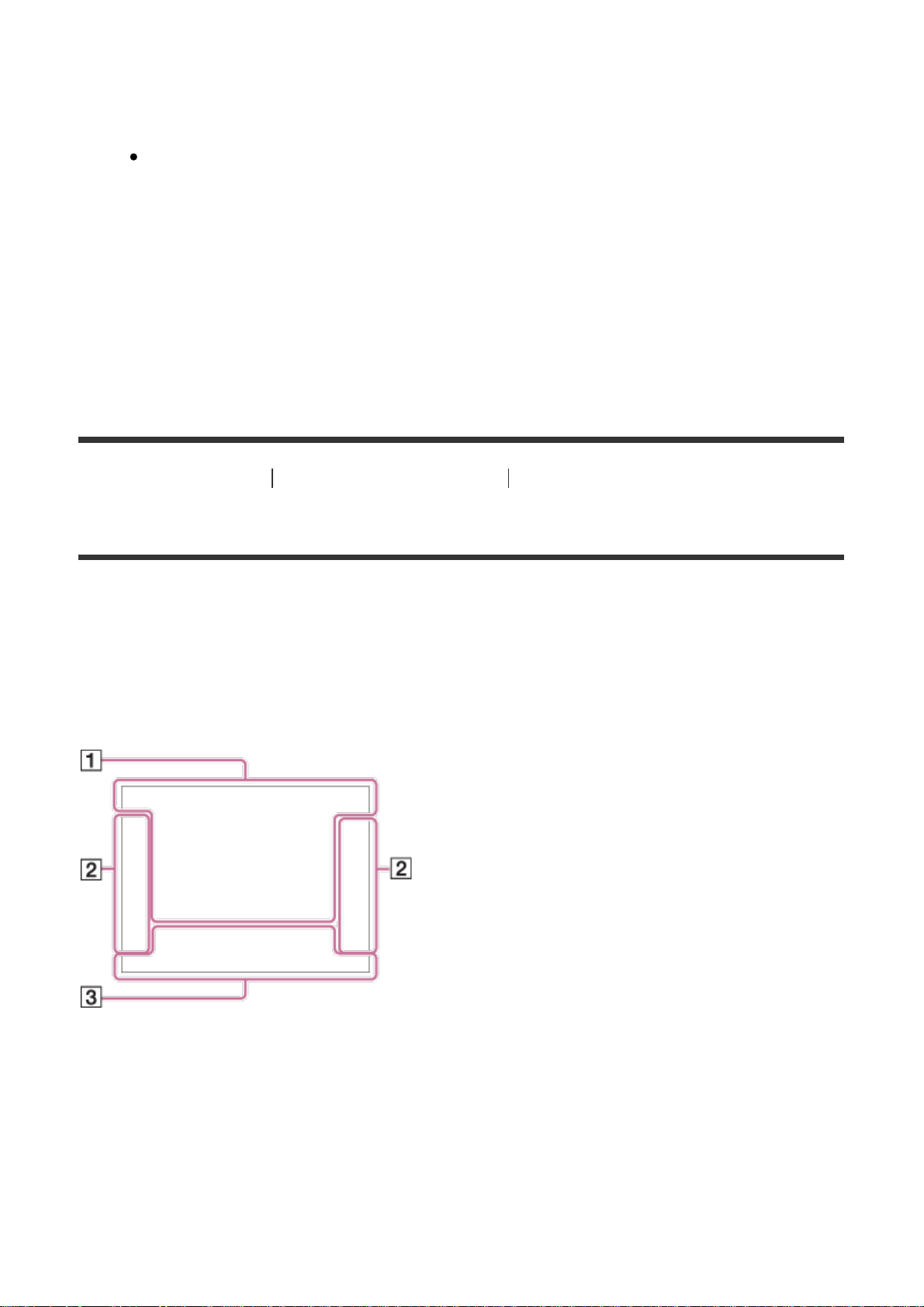
29. Слот для вставки аккумулятора
30. Рычаг блокировки аккумулятора
31. Отверстие гнезда для штатива
Используйте штатив с винтом длиной менее 5,5 мм. В противном
случае плотно закрепить камеру невозможно, что может привести к
ее повреждению.
32. Индикатор доступа
33. Слот карты памяти
34. Крышка отсека элементов питания/карты памяти
35. Динамик
[3] Как использовать Перед использованием Значки и индикаторы
Список значков на экране
Отображаемое содержание и его положения, приведенные ниже, являются
ориентировочными и могут отличаться от реального отображения.
Для съемки
Для воспроизведения
Page 24

1. P P* A S M
Реж. съемки
Вызов памяти
NO CARD
Карта памяти/Выгрузка
Значки распознавания сцены
Выбор сцены
100
Оставшееся количество доступных для записи снимков
Формат фотоснимков
20M / 18M / 17M / 13M / 10M / 7.5M / 6.5M / 5.0M / 4.2M / 3.7M / VGA
Размер изображения фотоснимков
Качество изображения фотоснимков
Частота кадров видео
Установки видеозаписи
Page 25
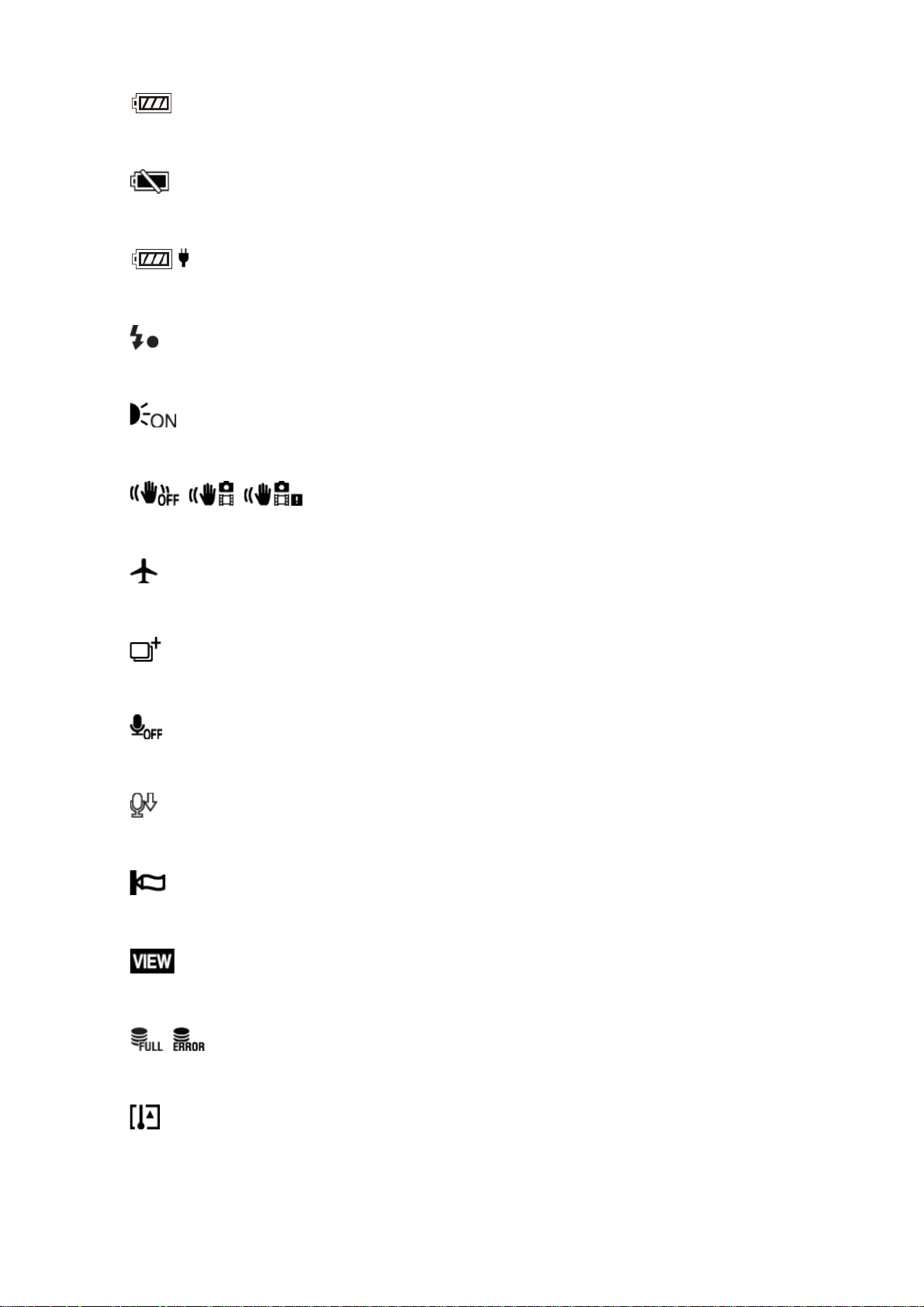
NFC активирована
Оставшийся заряд аккумулятора
Предупреждение об оставшемся заряде элементов питания
Подача питания через кабель USB
Выполняется зарядка вспышки
Подсветка AF
SteadyShot Выкл/Вкл, Предупреждение о вибрации камеры
Режим полета
Значок наложения
Видеозапись без звука
Исх. ур. микрофона Низкий
Умен. шума ветра
Отобр.парам.ВЫКЛ
Файл базы данных заполнен/Ошибка файла базы данных
Предупреждение о перегреве
20S
Отображается оставшееся время записи во время предупреждения о
Page 26
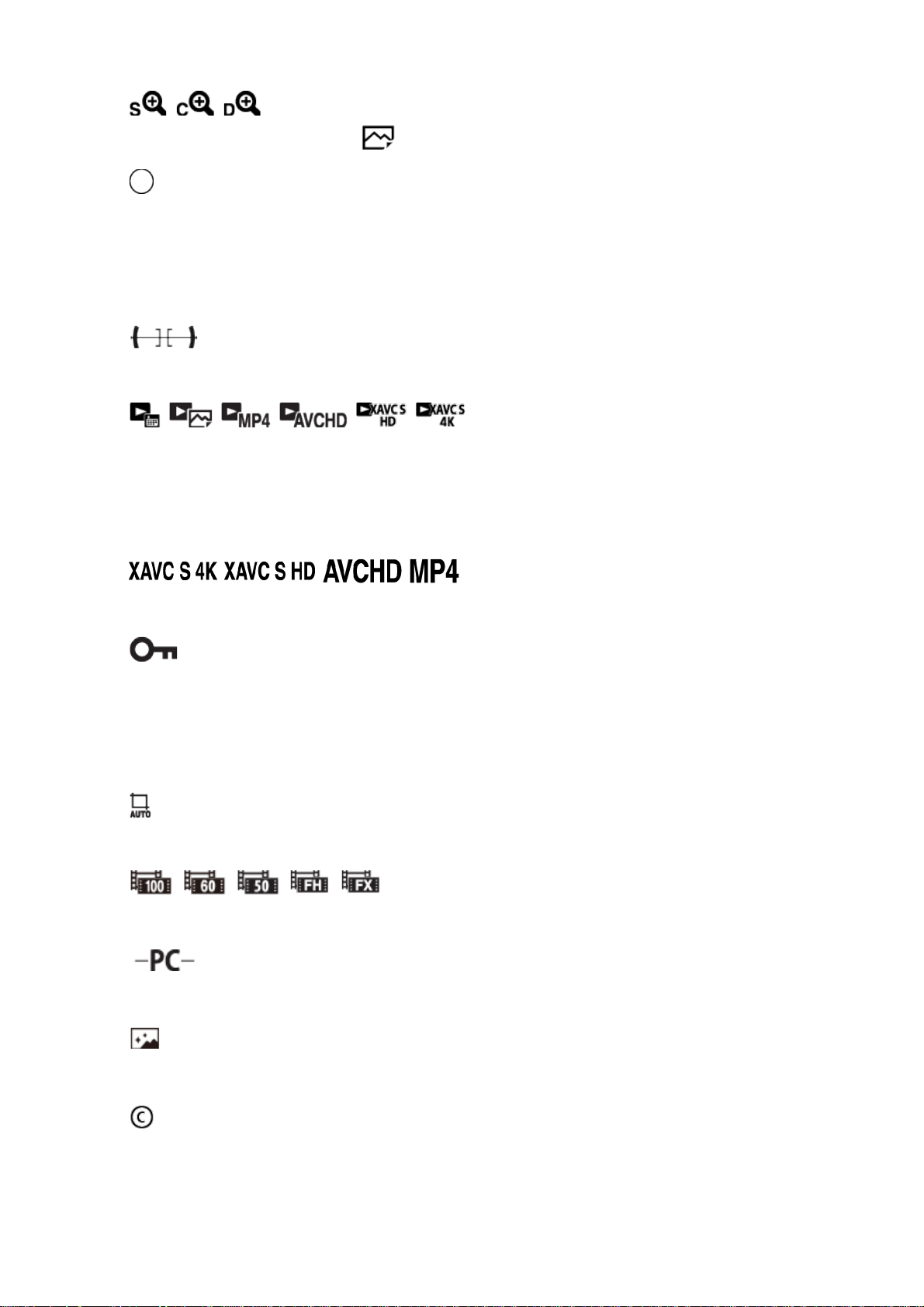
перегреве
Интеллектуальный зум/ Увел. четк. изоб./Цифровой зум
Зона точечного экспозамера
C:32:00
Индикация самодиагностики
Цифровой уровнемер
Режим просмотра
100-0003
Номер папки - файла
Формат видеофайлов
Защита
DPOF
Установка DPOF
Авто кадрирование изображения
Двойная ЗАП видео
Удаленный ПК
Контроль яркости
Запись информации об авторских правах
240fps 250fps 480fps 500fps 960fps 1000fps
Частота кадров для съемки HFR
Page 27
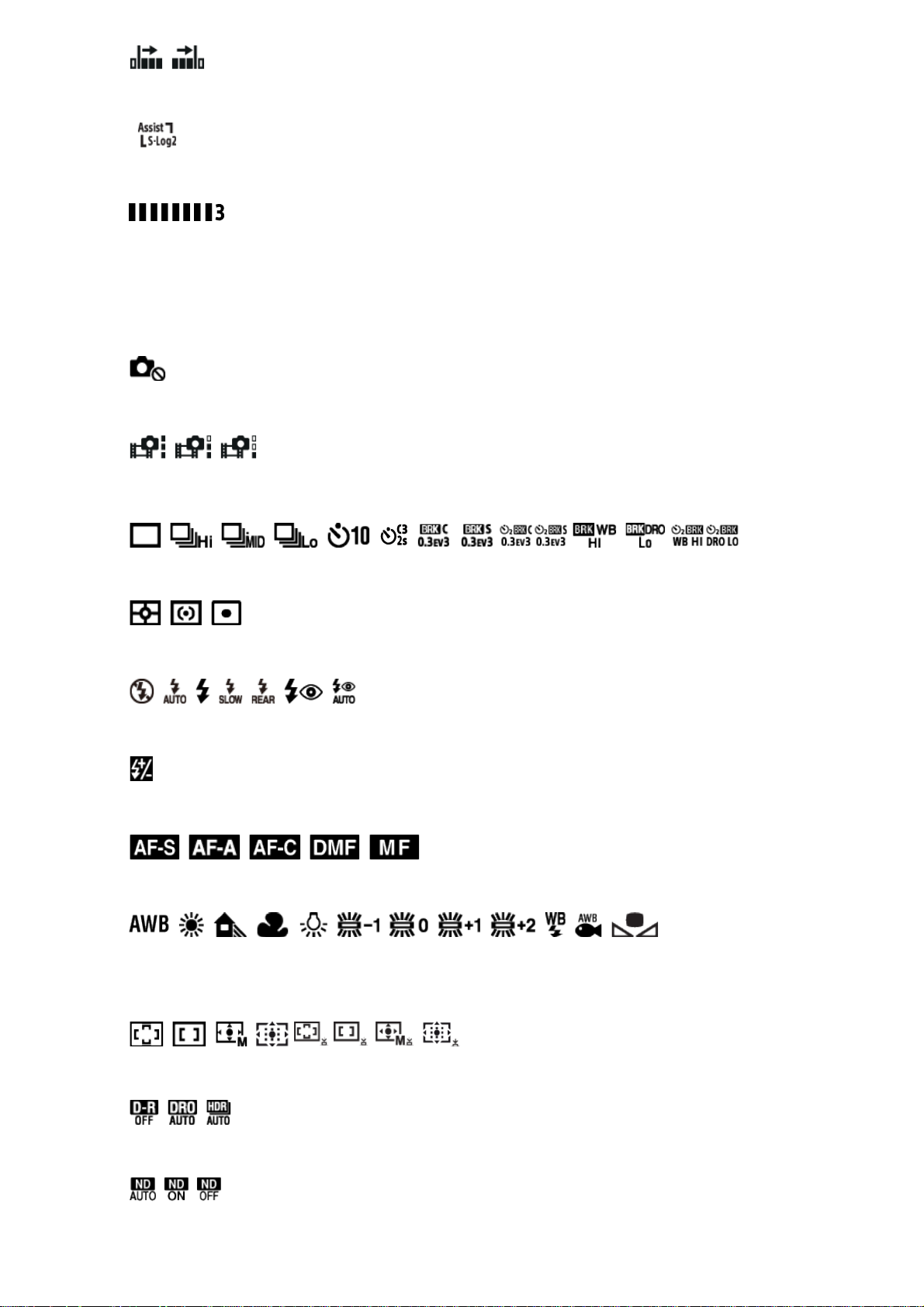
Время записи
Поддержка Gamma
Данные записи/Количество оставшихся для записи снимков
ЗАХВАТ
Получение фотоснимка
Выполнить фотосъемку невозможно
Автомат. Dual Rec
2.
Режим протяжки
Режим измер.
Режим вспышки/Ум.эфф.кр.глаз
±0.0
Кор.эксп.вспыш.
Режим фокусиров.
7500K A5 G5
Баланс белого (автоматический, предустановленный, автоматический
под водой, пользовательский, цветовая температура, цветной фильтр)
Область фокусир.
DRO/Авто HDR
Ф-тр нейтр. плотн.
Page 28
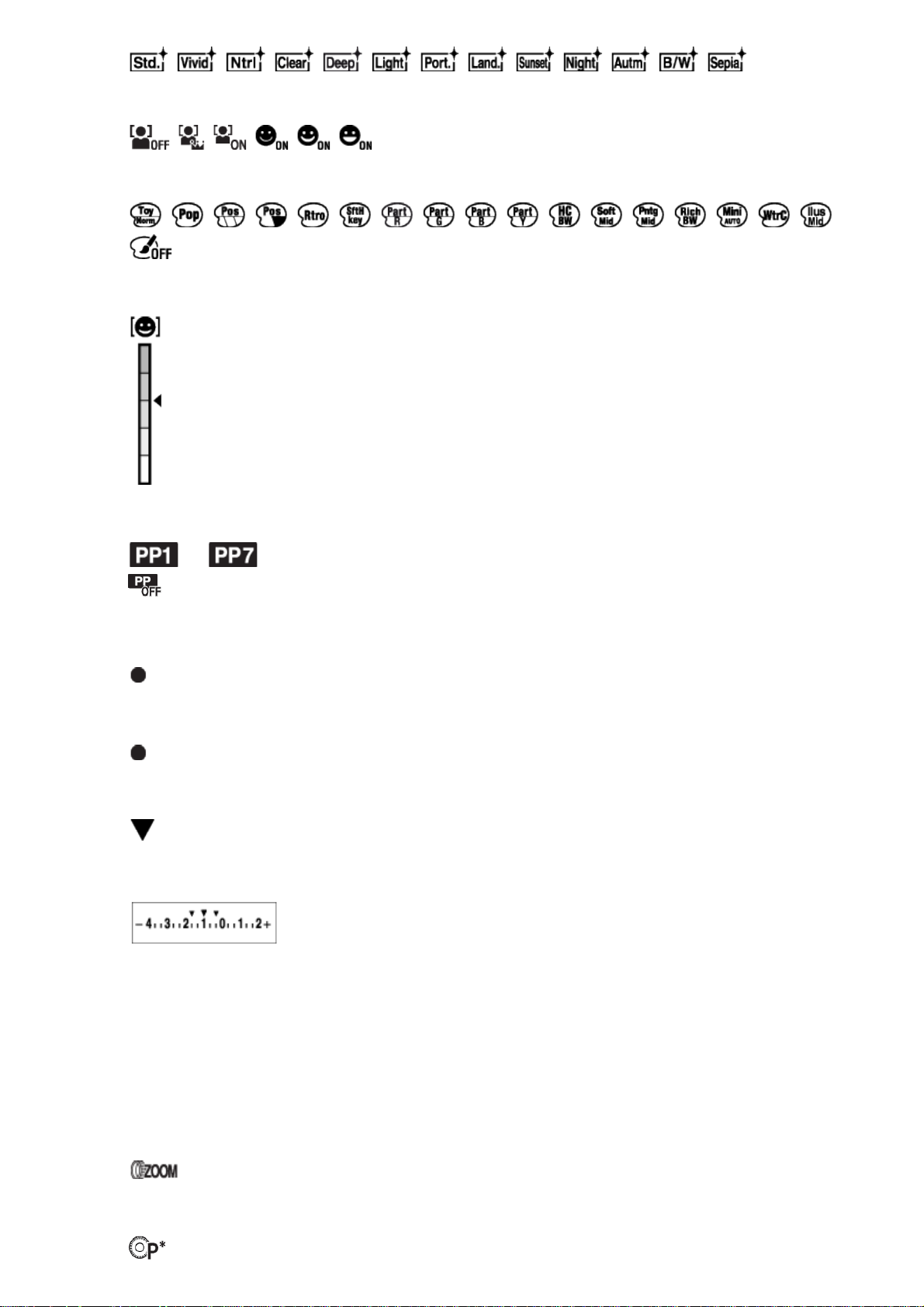
+3 +3 +3
Творческ. стиль/Контрастность, Насыщенность, Резкость
Улыб./Распоз. Лиц
Эффект рисунка
Индикатор чувствительности к улыбке
―
Профиль изображ.
3.
Следящий AF
Указатель следящего АФ
Выбр. точку фокус. Вкл/Выкл
Указатель для установки [Область фокусир.]
Переключить Av/Tv
Указатель для переключения значения диафрагмы и скорости затвора
Индикатор серии
STBY
Режим ожидания при видеозаписи
REC 0:12
Время видеозаписи (мин:сек)
Функция кольца управления
Page 29
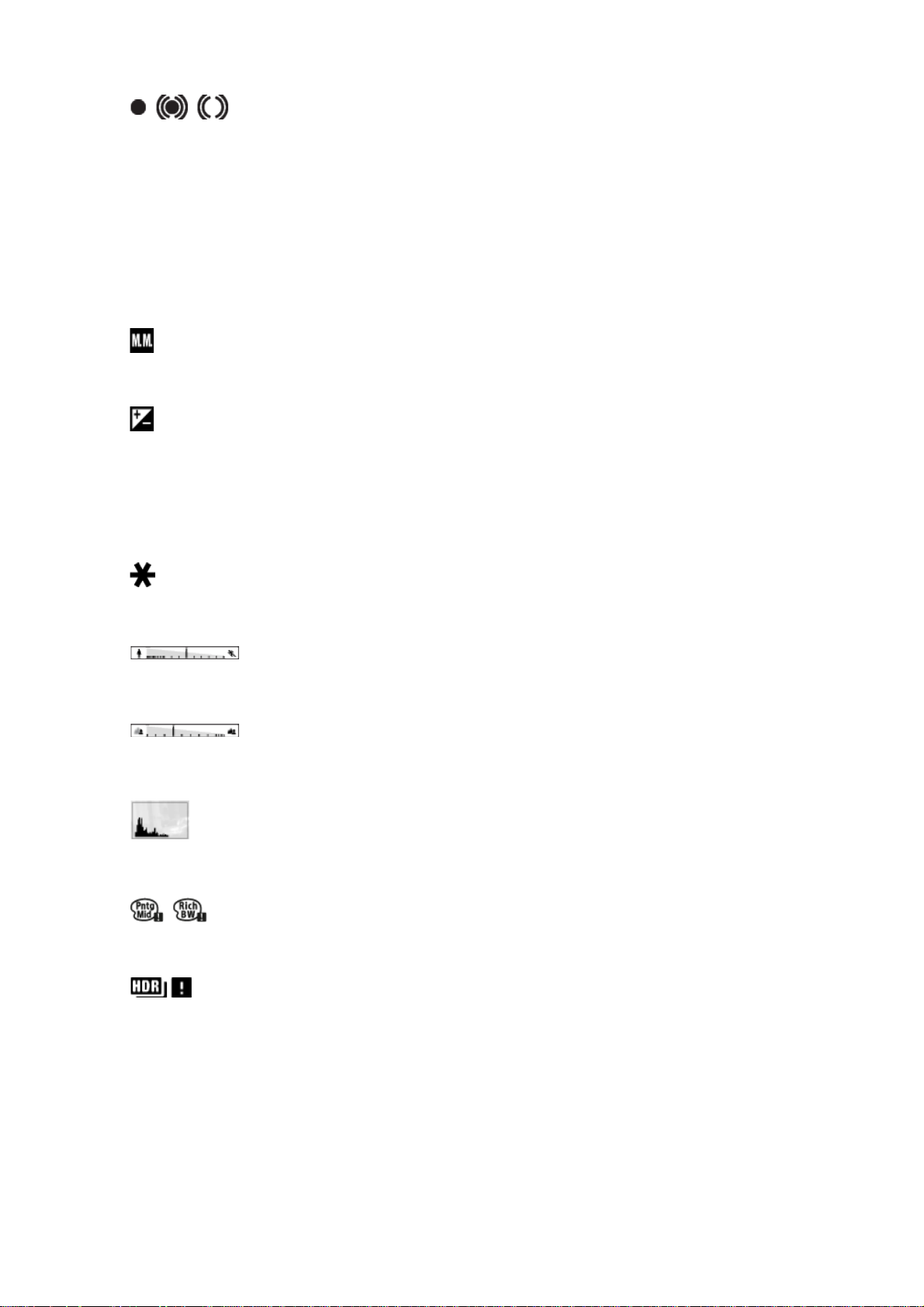
Функция колесика управления
Фокусировка
1/250
Выдержка
F3.5
Значение диафрагмы
±0.0
Измеряемый ручной режим
±0.0
Коррекция экспозиции
ISO400
Чувствительность ISO
Блокировка AE
Индикатор скорости затвора
Индикатор диафрагмы
Гистограмма
Ошибка эффекта рисунка
Предупреждение об изображении Авто HDR
2016-1-1
10:37AM
Дата записи
3/7
Номер файла/Количество снимков в режиме просмотра
Page 30

Для изображения имеется информация об авторских правах
Управление REC
00:00:00:00
Временной код (час:минута:секунда:кадр)
00 00 00 00
Бит пользователя
Режим ожидан. съемки Настройка съемки
Указатель для съемки HFR
[4] Как использовать Перед использованием Использование ремня
Использование наручного ремня
Чтобы не уронить и не повредить изделие, прикрепите к нему наручный
ремень и проденьте руку в петлю ремня.
[5] Как использовать Перед использованием Использование ремня
Использование плечевого ремня (продается
отдельно)
Прикрепите плечевой ремень, чтобы избежать повреждений в результате
падения изделия.
Page 31

1. Прикрепите адаптеры для ремня к петлям ремня на обеих сторонах
изделия.
2. Прикрепите плечевой ремень (продается отдельно) к адаптерам для
ремня.
[6] Как использовать Перед использованием Регулировка видоискателя
Регулировка видоискателя (регулировка диоптра)
Выполните коррекцию диоптрийности в соответствии с вашим зрением, пока
в видоискателе не появится четкое изображение.
1. Передвиньте переключатель выдвижения видоискателя (A) вниз, чтобы
поднять видоискатель.
Если передвинуть переключатель выдвижения видоискателя при
выключенной камере, камера включится.
2. Возьмитесь за обе стороны окуляра (B) и потяните его в сторону
монитора до щелчка.
Page 32

3. Передвиньте рычажок диоптрийной коррекции.
Совет
Для хранения видоискателя
Возьмитесь за обе стороны окуляра и вставьте его в видоискатель до
щелчка. Затем опустите видоискатель вниз.
Примечание
Будьте осторожны, чтобы не нажать на видоискатель, когда он
поднимается.
Убедитесь в том, что окуляр спрятан в видоискателе, прежде чем нажать
на видоискатель. Если его не спрятать и с силой надавить на
видоискатель, это может привести к повреждению.
Не переносите камеру, взявшись за видоискатель.
[7] Как использовать Перед использованием Встроенная справка
Об [Встроенная справка]
Page 33

[Встроенная справка] отображает описания пунктов MENU, кнопок Fn
(Функция) и установок, а если функцию установить невозможно, указывается
2. Вставьте аккумулятор, нажимая рычаг фиксатора (A) концом
причина.
1. Нажмите кнопку MENU или Fn.
2. Выберите нужный пункт MENU путем нажатия
верхней/нижней/левой/правой стороны колесика управления.
3. Нажмите кнопку C/ (Пользовательская/Удалить).
Появится справка по эксплуатации для пункта MENU, выбранного в
пункте 2.
Если нажать в центре колесика управления после выбора
имеющего серый цвет пункта, отобразится причина, по которой пункт
не может быть установлен.
Примечание
Заранее назначьте функцию [Встроенная справка] кнопке с помощью
[Польз. клав.(Съем.)].
[8] Как использовать Подготовка камеры Зарядка аккумулятора
Вставка аккумулятора в камеру
Как вставить аккумулятор в камеру
1. Откройте крышку аккумуляторного отсека/карты памяти.
Page 34

аккумулятора до тех пор, пока аккумулятор не защелкнется на месте.
3. Закройте крышку.
[9] Как использовать Подготовка камеры Зарядка аккумулятора
Зарядка аккумулятора в то время, когда он вставлен
в камеру
При использовании камеры в первый раз обязательно зарядите аккумулятор.
Заряженный аккумулятор будет понемногу разряжаться, даже если вы не
пользуетесь камерой. Чтобы не пропустить возможность съемки, зарядите
аккумулятор перед съемкой.
1. Отключите питание.
2. Подключите камеру с вставленным аккумулятором к адаптеру
переменного тока (прилагается) с помощью кабеля micro USB
(прилагается) и подключите адаптер переменного тока к сетевой
розетке.
Page 35

Лампочка зарядки
Горит: Зарядка
Выкл.: Зарядка завершена
Мигает: Ошибка зарядки или зарядка временно приостановлена,
поскольку камера находится за пределами надлежащего
температурного диапазона
Если лампочка зарядки загорится, а затем сразу же выключится, это
означает, что аккумулятор полностью заряжен.
Время зарядки (полная зарядка)
Время зарядки с помощью адаптера переменного тока (прилагается) равно
приблизительно 150 мин.
Время зарядки может отличаться в зависимости от оставшейся емкости
аккумулятора или условий зарядки.
Аккумулятор может заряжаться даже в том случае, если он не полностью
разряжен.
Указанное выше время зарядки относится к зарядке полностью
разряженного аккумулятора (прилагается) при температуре 25°C. Зарядка
может выполняться дольше в зависимости от условий использования и
окружающей среды.
Примечание
Если лампочка зарядки мигает при не полностью заряженном
аккумуляторе, извлеките аккумулятор или отсоедините кабель USB от
камеры, а затем вставьте его снова для повторной зарядки.
Если лампочка зарядки на камере мигает при подключении адаптера
переменного тока к сетевой розетке, это указывает на то, что зарядка
временно остановлена из-за выхода температуры за пределы
рекомендуемого диапазона. Когда температура возвращается в пределы
Page 36

установленного диапазона, зарядка возобновляется. Рекомендуется
заряжать аккумулятор при температуре окружающей среды от 10°C до
30°C.
При использовании прилагаемого или рекомендуемого адаптера
переменного тока/зарядного устройства аккумулятора воспользуйтесь
близлежащей сетевой розеткой (штепсельной розеткой). Если при
использовании данного изделия возникнет неисправность, немедленно
выньте штепсельную вилку из сетевой розетки (штепсельной розетки),
чтобы отключить источник питания. Если используется изделие с
индикатором зарядки, имейте в виду, что изделие не отключится от
источника питания даже при выключении индикатора.
При использовании совершенно нового аккумулятора или аккумулятора,
который не использовался длительное время, индикатор зарядки может
быстро мигать при зарядке аккумулятора. Если это произошло, извлеките
аккумулятор или отсоедините кабель USB от камеры, а затем вставьте его
снова для повторной зарядки.
Не заряжайте постоянно или повторно аккумулятор, который не
используется, если он уже полностью или почти полностью заряжен.
Такие действия могут привести к ухудшению характеристик аккумулятора.
По завершении зарядки отключите адаптер переменного тока от сетевой
розетки.
Обязательно используйте только оригинальные аккумуляторы Sony,
кабели micro USB (прилагаются) и адаптеры переменного тока
(прилагаются).
[10] Как использовать Подготовка камеры Зарядка аккумулятора
Зарядка путем подключения к компьютеру
Аккумулятор можно зарядить путем подключения камеры к компьютеру с
помощью кабеля micro USB.
1. Выключите изделие и подключите к разъему USB компьютера.
Page 37

Примечание
Обратите внимание на следующие особенности при зарядке через
компьютер:
Если изделие подключено к ноутбуку, который не подключен к источнику
питания, уровень зарядки аккумулятора ноутбука снизится. Не оставляйте
изделие подключенным к ноутбуку в течение длительного периода времени.
Не включайте/выключайте и не перезагружайте компьютер, а также не выводите
компьютер из спящего режима, когда между компьютером и камерой установлено
USB-соединение. Это может привести к неисправности. Перед
включением/выключением или перезагрузкой компьютера, или перед выводом
компьютера из спящего режима отключите камеру от компьютера.
Надлежащее функционирование не может быть гарантировано для всех типов
компьютеров.
Зарядка с помощью компьютера, собранного на заказ, модифицированного
компьютера или компьютера, подсоединенного через USB-концентратор, не
гарантируется.
Камера может функционировать неправильно, если другие устройства USB
используются одновременно.
[11] Как использовать
Подготовка камеры Зарядка аккумулятора
Время работы аккумулятора и количество снимков,
которые можно записать/воспроизвести с помощью
аккумулятора
Экранный режим
Съемка (фотоснимки):
Количество изображений: приблиз. 220
Page 38

Реальная съемка (видеозапись):
Время работы аккумулятора: приблиз. 35 мин.
Непрерывная съемка (видеозапись):
Время работы аккумулятора: приблиз. 65 мин.
Просмотр (фотоснимки):
Время работы аккумулятора: приблиз. 200 мин., Количество изображений:
приблиз. 4000
Режим видоискателя
Съемка (фотоснимки):
Количество изображений: приблиз. 210
Реальная съемка (видеозапись):
Время работы аккумулятора: приблиз. 35 мин.
Непрерывная съемка (видеозапись):
Время работы аккумулятора: приблиз. 65 мин.
Примечание
Приведенное выше время работы аккумулятора и количество снимков
применимо при полностью заряженном аккумуляторе. Время работы
аккумулятора и количество снимков может уменьшиться в зависимости от
условий использования.
Время работы аккумулятора и количество снимков, которые могут быть
записаны, приведено для съемки в следующих условиях:
Аккумулятор используется при температуре окружающей среды 25°C.
Использование носителя Sony Memory Stick PRO Duo (Mark2) (продается
отдельно)
[Качество отображ.]: [Стандартный]
Количество, указанное в “Съемка (фотоснимки)”, основано на стандарте
CIPA и приведено для съемки при следующих условиях (CIPA: Camera &
Imaging Products Association):
DISP: [Показ. всю инф.]
Один снимок выполняется каждые 30 секунд.
Зум поочередно переключается между концами W и T.
Вспышка срабатывает один раз при выполнении каждых двух снимков.
Питание включается и выключается через каждые десять раз.
Количество минут для видеосъемки основано на стандарте CIPA и
предполагается для съемки в следующих условиях:
Качество изображения установлено в XAVC S HD 60p 50M/50p 50M.
Реальная съемка (видеозапись): Время работы аккумулятора базируется на
Page 39

повторяющейся съемке, зуммировании, ожидании съемки,
включении/выключении и т.п.
Непрерывная видеозапись: Время работы аккумулятора базируется на
непрерывной съемке до достижения предела (29 минут), а затем
продолжающейся повторным нажатием кнопки MOVIE (Видео). Другие функции,
например зуммирование, не используются.
Если оставшийся заряд аккумулятора не отображается на дисплее,
нажмите DISP (Установка дисплея).
[12] Как использовать Подготовка камеры Зарядка аккумулятора
Подача питания от сетевой розетки
С помощью прилагаемого адаптера переменного тока вы можете выполнять
съемку и воспроизведение снимков при подаче питания от сетевой розетки
(штепсельной розетки) без использования заряда аккумулятора.
1. Вставьте аккумулятор в камеру.
2. Подключите камеру к сетевой розетке (штепсельной розетке) с
помощью кабеля micro USB (прилагается) и адаптера переменного тока
(прилагается).
Примечание
При отсутствии оставшегося заряда аккумулятора камера не включится.
Установите в достаточной степени заряженный аккумулятор в камеру.
При использовании камеры во время подачи питания от сетевой розетки
(штепсельной розетки) убедитесь в том, что значок ( ) отображается
на мониторе.
Не извлекайте аккумулятор во время подачи питания от сетевой розетки
(штепсельной розетки). При извлечении аккумулятора камера выключится.
Не извлекайте аккумулятор, когда горит индикатор доступа. Это может
привести к повреждению данных на карте памяти.
Пока питание включено, аккумулятор не будет заряжаться даже в случае
подключения камеры к адаптеру переменного тока.
При определенных условиях питание может дополнительно подаваться от
аккумулятора даже при использовании адаптера переменного тока.
Page 40

Не извлекайте кабель micro USB во время подачи питания от сетевой
розетки (штепсельной розетки). Выключите камеру перед извлечением
кабеля micro USB.
В зависимости от температуры камеры и аккумулятора, время
непрерывной видеозаписи может сократиться во время подачи питания от
сетевой розетки (штепсельной розетки).
При использовании переносного зарядного устройства в качестве
источника питания, перед его использованием убедитесь в том, что оно
полностью заряжено. Следите также за оставшимся зарядом переносного
зарядного устройства во время его использования.
[13] Как использовать Подготовка камеры Зарядка аккумулятора
Извлечение аккумулятора
Как извлечь аккумулятор
1. Убедитесь в том, что индикатор доступа не горит, и выключите камеру.
2. Откройте крышку аккумуляторного отсека/карты памяти.
3. Передвиньте рычажок фиксатора (A) и извлеките аккумулятор.
Будьте осторожны, чтобы не уронить аккумулятор.
[14] Как использовать Подготовка камеры Установка карты памяти (продается
отдельно)
Вставка карты памяти
Как вставить карту памяти
Page 41

1. Откройте крышку аккумуляторного отсека/карты памяти.
2. Вставьте карту памяти.
Проверьте, чтобы зазубренный угол был расположен в правильном
направлении.
Расположив карту памяти с зазубренным углом так, как показано на
рисунке, вставьте ее до щелчка.
3. Закройте крышку.
Совет
При использовании карты памяти с данным изделием в первый раз
рекомендуется отформатировать карту памяти в изделии для
обеспечения ее стабильной работы.
Page 42

[15] Как использовать Подготовка камеры Установка карты памяти (продается
отдельно)
Извлечение карты памяти
Как извлечь карту памяти
1. Откройте крышку аккумуляторного отсека/карты памяти.
2. Убедитесь в том, что индикатор доступа (A) не горит.
3. Нажмите на карту памяти один раз для ее извлечения.
4. Закройте крышку.
[16] Как использовать Подготовка камеры Установка карты памяти (продается
отдельно)
Page 43

Используемые карты памяти
С данной камерой можно использовать следующие типы карт памяти.
Что касается видеозаписей, см. “Карты памяти, которые можно использовать
для видеозаписи” на этой странице.
Используемый носитель Memory Stick
Memory Stick PRO Duo / Memory Stick PRO Duo (Mark2)
Memory Stick PRO-HG Duo
Memory Stick Micro (M2) (Mark2)
*Носитель Memory Stick с емкостью до 32 Гб был протестирован и утвержден
для работы с данной камерой.
Используемые карты SD
Карта памяти SD
Карта памяти SDHC
Карта памяти SDXC
Карта памяти microSD
Карта памяти microSDHC
Карта памяти microSDXC
*Карты SD с емкостью до 256 Гб были протестированы и утверждены для
работы с данной камерой.
Карты памяти, которые можно использовать для
видеозаписи
При видеосъемке в формате XAVC S
Memory Stick PRO-HG Duo
Видеозапись со скоростью 100 Мбит/с или выше невозможна.
Карта памяти SDHC / microSDHC (SD Класс скорости 10 или UHS Класс
скорости U1 или быстрее)
При записи со скоростью 100 Мбит/с или выше UHS необходим Класс скорости
U3.
Карта памяти SDXC / microSDXC емкостью 64 Гб или более (SD Класс
скорости 10 или UHS Класс скорости U1 или быстрее)
Page 44

При записи со скоростью 100 Мбит/с или выше UHS необходим Класс скорости
U3.
При видеосъемке в формате AVCHD или MP4
Memory Stick PRO Duo (Mark2)
Memory Stick PRO-HG Duo
Memory Stick Micro (M2) (Mark2)
Карта памяти SD / карта памяти microSD (SD Класс скорости 4 или
быстрее, или UHS Класс скорости U1 или быстрее)
Карта памяти SDHC / карта памяти microSDHC (SD Класс скорости 4 или
быстрее, или UHS Класс скорости U1 или быстрее)
Карта памяти SDXC / карта памяти microSDXC (SD Класс скорости 4 или
быстрее, или UHS Класс скорости U1 или быстрее)
Примечание
При использовании карты памяти SDHC для видеозаписи в формате
XAVC S в течение длительного периода времени, записанные
видеозаписи будут разделены на файлы по 4 Гб. Разделенные файлы
можно объединить в один файл с помощью PlayMemories Home.
Корректная работа всех карт памяти не гарантируется.
При использовании карты памяти с камерой в первый раз рекомендуется
отформатировать карту памяти с помощью камеры перед использованием
для обеспечения ее более стабильной работы.
Имейте в виду, что при форматировании безвозвратно удаляются все
данные на карте памяти, и их невозможно будет восстановить. Сохраните
ценные данные на компьютере и т.п.
Снимки, записанные на карту памяти SDXC, невозможно импортировать
или воспроизводить на компьютерах или аудио/видео устройствах, не
совместимых с exFAT при соединении с помощью кабеля micro USB.
Перед подключением устройства к камере убедитесь в том, что оно
совместимо с exFAT. Если вы подключите камеру к несовместимому
устройству, вам может быть предложено отформатировать карту. Ни при
каких обстоятельствах не форматируйте карту памяти в ответ на этот
запрос, так как это приведет к удалению все данных на карте памяти.
(exFAT является файловой системой, которая используется в картах
памяти SDXC.)
Page 45

[17] Как использовать Подготовка камеры Установка языка, даты и времени
Установка языка, даты и времени
При включении камеры в первый раз или после инициализации функций,
появится экран установки для языка, даты и времени.
1. Включите камеру.
Появится экран установки языка, а затем появится экран установки для
даты и времени.
2. Выберите язык, а затем нажмите .
3. Убедитесь в том, что на экране выбран [Ввод], а затем нажмите на
колесике управления.
4. Выберите нужное географическое местоположение, а затем нажмите
.
5. Выберите пункт установки с помощью верхней/нижней стороны колесика
управления или путем поворота колесика управления, а затем нажмите
в центре.
6. Установите [Летнее время], [Дата/Время] или [Формат даты] с помощью
верхней/нижней/левой/правой стороны, а затем нажмите в центре.
Полночь показывается как 12:00 AM, а полдень как 12:00 PM.
7. Повторите действия пунктов 5 и 6 для установки других пунктов, а затем
выберите [Ввод] и нажмите
в центре.
Для отмены процедуры установки даты и времени, нажмите кнопку
MENU.
Примечание
Если установка даты и времени отменена на полпути, экран установки для
даты и времени будет появляться каждый раз при включении камеры.
[18] Как использовать Проверка способа управления Проверка способа
управления
Page 46

Использование колесика управления
Вы можете выбрать пункты установки, поворачивая или нажимая
верхнюю/нижнюю/правую/левую сторону колесика управления. Ваш выбор
будет принят при нажатии в центре колесика управления.
Функции DISP (Установка дисплея), (Коррек.экспоз./Творческое
фото), / (Режим протяжки), (Режим вспышки) назначены
верхней/нижней/левой/правой стороне колесика управления. Вы можете
присвоить выбранные функции левой/правой стороне колесика управления
или в центре.
Во время воспроизведения можно отображать следующий/предыдущий
снимок путем нажатия правой/левой стороны колесика управления или
поворота колесика управления.
[19] Как использовать Проверка способа управления Проверка способа
управления
Использование кольца управления
Поворачивая кольцо управления (A), можно мгновенно изменять нужные
установки для различных режимов съемки.
Вы можете также назначать часто используемые функции кольцу
управления, выбирая MENU → (Пользов. настройки) → [Польз. клав.
(Съем.)] → [Кольцо управления].
Page 47

Значки и названия функций отображаются на экране следующим образом.
Напр.
: Отрегулируйте зум, поворачивая кольцо управления.
[20] Как использовать Проверка способа управления Проверка способа
управления
Использование пунктов MENU
В этом разделе вы узнаете, как можно изменить установки, относящиеся ко
всем операциям камеры и выполнению функций камеры, включая съемку,
воспроизведение и способы эксплуатации.
1. Нажмите кнопку MENU для отображения пунктов MENU.
2. Выберите нужный пункт MENU с помощью
верхней/нижней/левой/правой стороны колесика управления или
Page 48

поворота колесика управления, а затем нажмите в центре колесика
управления.
Индикация может перемещаться непосредственно из пункта 1 в пункт
3 в зависимости от установки [Мозаичное меню].
3. Выберите нужный пункт установки путем нажатия
верхней/нижней/левой/правой стороны колесика управления или
поворота колесика управления, а затем нажмите в центре колесика
управления.
Выберите значок в верхней части экрана и нажмите левую/правую
сторону колесика управления для перехода к другому пункту MENU.
4. Выберите нужное значение установки, а затем нажмите для
подтверждения.
[21] Как использовать Проверка способа управления Проверка способа
управления
Использование кнопки Fn (Функция)
Вы можете зарегистрировать часто используемые функции для кнопки Fn
(функция) и вызывать их во время съемки. Для кнопки Fn (Функция) можно
Page 49

зарегистрировать до 12 часто используемых функций.
1. Нажимайте повторно кнопку DISP для отображения экранного режима,
отличного от [Для в/искателя], а затем нажмите кнопку Fn (Функция).
2. Выберите функцию для регистрации, нажимая
верхнюю/нижнюю/левую/правую сторону колесика управления.
3. Поворотом колесика управления установите желаемую настройку.
Некоторые функции можно точно настраивать с помощью кольца
управления.
Выполнение настроек на специальном экране
Выберите нужную функцию в пункте 2, затем нажмите в центре колесика
Page 50

управления. Появится специальный экран настройки функции. Для
выполнения установок следуйте указаниям справки по эксплуатации (А).
[22] Как использовать Проверка способа управления Проверка способа
управления
Использование “Quick Navi”
При использовании видоискателя можно изменять установки
непосредственно с помощью экрана Quick Navi. Отображаемое содержание и
его положение являются ориентировочными и могут отличаться от реального
отображения.
1. MENU→ (Пользов. настройки) → [Кнопка DISP] → [Монитор] → [Для
в/искателя] → [Ввод].
2. Нажимайте повторно кнопку DISP (Настройка показа) на колесике
управления до тех пор, пока экран не будет установлен в [Для
в/искателя].
3. Нажмите кнопку Fn (Функция) для переключения экрана на экран Quick
Navi.
В авторежиме или режиме выбора сцены
Page 51

В режиме P/A/S/M/панорамного обзора
4. Выберите нужную функцию, нажимая верхнюю/нижнюю/левую/правую
сторону колесика управления.
5. Поверните колесико управления для выбора нужной настройки.
Выполнение настроек на специальном экране
Выберите нужную функцию в пункте 4, затем нажмите кнопку в центре
колесика управления. Появится специальный экран настройки функции. Для
выполнения установок следуйте указаниям справки по эксплуатации (А).
Примечание
Пункты, отображенные на экране Quick Navi серым цветом, недоступны.
При использовании [Творческ. стиль] или [Профиль изображ.], некоторые
задачи установки можно выполнить только на специальном экране.
Page 52

[23] Как использовать Съемка Фотосъемка/видеосъемка
Фотосъемка
Снимает фотографию.
1. Установите режим съемки в (Режим Авто).
2. Отрегулируйте угол монитора и удерживайте камеру.Или смотрите
через видоискатель и удерживайте камеру.
3. Нажмите кнопку затвора наполовину для выполнения фокусировки.
Если изображение находится в фокусе, раздается звуковой сигнал и
высвечивается индикатор ( или ).
Минимально допустимое расстояние для съемки составляет
приблизительно 5 см (W), 30 см (T) (от объектива).
Page 53

4. Нажмите кнопку затвора до упора.
Индикатор фокусировки
высвечивается:
Изображение находится в фокусе.
мигает:
Не удалось выполнить фокусировку.
высвечивается:
Изображение находится в фокусе. Положение фокусировки будет
изменяться в соответствии с движением объекта.
высвечивается:
Выполняется фокусировка.
Совет
Если изделие не сможет выполнить фокусировку автоматически, будет
мигать индикатор фокусировки и звуковой сигнал не прозвучит. Измените
компоновку фотоснимка или измените установку фокусировки.Если
установлен [Непрерывный AF], при достижении фокусировки звуковой
сигнал звучать не будет.
Фокусировка может быть затруднена при следующих условиях:
Темно, а объект удален.
Контрастность объекта слабая.
Объект съемки находится за стеклом.
Объект съемки быстро двигается.
Имеются отражающие свет или блестящие поверхности.
При свете вспышки.
Объект съемки подсвечен сзади.
Непрерывно повторяющаяся картина, например, внешний вид здания.
Объекты в области фокусировки имеют различные фокусные расстояния.
[24] Как использовать
Съемка Фотосъемка/видеосъемка
Видеосъемка
Вы можете выполнять видеозапись, нажимая кнопку MOVIE (Видео).
1. Нажмите кнопку MOVIE для начала записи.
Page 54

2. Нажмите кнопку MOVIE еще раз для остановки записи.
Совет
Вы можете назначить функцию пуска/остановки видеозаписи
предпочитаемой клавише. MENU→ (Пользов. настройки) → [Польз.
клав.(Съем.)] → установите функцию предпочитаемой клавише.
При необходимости задания области фокусировки, установите область с
помощью [Область фокусир.].
Для удерживания фокуса на лице создайте композицию таким образом,
чтобы рамка области фокусировки и рамка распознавания лица
совмещались, или установите [Область фокусир.] в [Широкая АФ].
Примечание
Для установки нужных значений выдержки затвора и диафрагмы
установите режим съемки (Видео).
При использовании функции зума во время видеосъемки будет записан
шум работы объектива. При нажатии кнопки MOVIE для остановки записи
также может быть записан звук срабатывания кнопки MOVIE.
Что касается времени непрерывной видеоcъемки, см. “Доступное время
видеозаписи”. По завершении видеозаписи можно возобновить запись,
нажав кнопку MOVIE еще раз. Запись может остановиться для защиты
изделия в зависимости от температуры изделия или аккумулятора.
В случае установки диска режимов в положение (Видео) или в случае
видеосъемки вы не сможете выбрать [Следящий AF] для [Область
фокусир.].
Page 55

[25] Как использовать Съемка Выбор режима съемки
Список функций диска режимов
Вы можете выбрать нужный режим съемки, поворачивая диск режимов.
Доступные функции
(Режим Авто):
Позволяет выполнять фотосъемку любых объектов в любых условиях с
хорошими результатами за счет установки соответствующих значений,
определяемых изделием.
(Программное авто):
Позволяет выполнять съемку с автоматической регулировкой экспозиции (как
выдержки затвора, так и величины диафрагмы (значение F)). Вы также
можете выбрать различные настройки с помощью меню.
(Приор. диафрагмы):
Позволяет регулировать диафрагму и выполнять съемку с размытым фоном
и т.п.
(Приор. выдержки):
Позволяет снимать быстро движущиеся объекты и т.п. путем ручной
регулировки выдержки затвора.
(Ручной экспозиция):
Позволяет выполнять фотосъемку с нужной экспозицией за счет регулировки
экспозиции (как выдержки затвора, так и значения диафрагмы (значения F)).
MR (Вызов памяти):
Позволяет выполнить съемку после вызова предварительно сохраненных
часто используемых режимов или численных настроек.
Page 56

(Видео):
Позволяет изменять установку видеосъемки.
Примечание
(Высок. част. кадров):
Позволяет выполнять замедленную видеосъемку. Для выполнения плавной
замедленной видеосъемки выберите частоту кадров, превышающую частоту
кадров воспроизведения.
(Панорамный обзор):
Позволяет выполнять панорамный снимок путем компоновки изображений.
SCN (Выбор сцены):
Позволяет выполнять съемку с предварительно выполненными установками
в соответствии с условиями сцены.
[26] Как использовать Съемка Выбор режима съемки
Интеллект. Авто
Камера выполняет съемку с автоматическим распознаванием сцен.
1. Установите диск режимов в (Режим Авто).
2. MENU → (Настройки съемки) → [Режим Авто] → [Интеллект. Авто].
Если [Спр. д-ка выб. реж.] установлено в [Вкл], можно выбирать
нужные настройки после изменения положения диска режимов.
3. Наведите камеру на снимаемый объект.
После того как камера распознает сцену, значок для распознанной
сцены появится на экране.
4. Отрегулируйте фокусировку и выполните съемку.
Page 57

Изделие не распознает сцену при выполнении съемки с функциями зума,
отличными от оптического зума.
В определенных условиях съемки изделие может не надлежащим образом
распознать сцену.
[27] Как использовать Съемка Выбор режима съемки
Супер авторежим
Камера выполняет съемку с автоматическим распознаванием сцен. Данный
режим позволяет получать четкие изображения сцен с низкой
освещенностью или контровым светом.
В случае сцен с низкой освещенностью или контровым светом при
необходимости камера может снимать несколько изображений и создавать
композитное изображение и т.п. для записи изображений с высоким
качеством, чем в интеллектуальном авторежиме.
1. Установите диск режимов в (Режим Авто).
2. MENU → (Настройки съемки) → [Режим Авто] → [Супер
авторежим].
Если [Спр. д-ка выб. реж.] установлено в [Вкл], можно выбирать
нужные настройки после изменения положения диска режимов.
3. Наведите камеру на снимаемый объект.
Когда камера распознает сцену, на экране появится значок
распознавания сцены. При необходимости может появиться
наложения).
(значок
4. Отрегулируйте фокусировку и выполните съемку.
Page 58

Примечание
Если изделие используется для создания композитных снимков, процесс
записи продлится дольше, чем обычно.
Изделие не распознает сцену при использовании функций зума, отличных
от оптического зума.
В некоторых условиях съемки изделие может не надлежащим образом
распознать сцену.
Если [ Качество] установлено в [RAW] или [RAW и JPEG], изделие не
сможет создать композитный снимок.
[28] Как использовать Съемка Выбор режима съемки
О распознавании сцен
Распознавание сцен осуществляется в режиме [Интеллект. Авто] и в режиме
[Супер авторежим].
Данная функция позволяет изделию автоматически распознавать условия
съемки и выполнять ее.
Распознавание сцен:
Когда изделие распознает определенные сцены, на первой полосе будут
отображены следующие значки и указатели:
(Портрет)
(Ребенок)
(Ночной Портрет)
(Ночная Сцена)
(Портрет/конт.свет)
(Контровый свет)
(Пейзаж)
(Макро)
(Прожектор)
(Низкая освещенность)
Когда изделие распознает определенные условия, на второй полосе будут
отображены следующие значки:
(Штатив)
Page 59

(Ходьба)
*
поворачивая колесико управления. Данная функция называется
(Перемещение)
(Перемещение (Яркое))
(Перемещение (Темное))
*
Состояние (Ходьба) распознается только при [ SteadyShot],
установленном в [Активный] или [Интеллект.активн.].
Примечание
При [Улыб./Распоз. Лиц], установленном в [Выкл], сцены [Портрет],
[Портрет/конт.свет], [Ночной Портрет] и [Ребенок] не распознаются.
[29] Как использовать Съемка Выбор режима съемки
Преимущества автоматической съемки
Данная камера оснащена следующими тремя режимами автоматической
съемки: [Интеллект. Авто], [Супер авторежим] и [Программное авто].
(Интеллект. Авто):
Позволяет выполнять съемку с автоматическим распознаванием сцен.
(Супер авторежим):
Позволяет выполнять съемку с автоматическим распознаванием сцен.
Данный режим позволяет получать четкие изображения сцен с низкой
освещенностью или контровым светом.
P (Программное авто):
Позволяет регулировать различные установки съемки, например, баланс
белого или значение ISO и т.п.
Значение диафрагмы и выдержки затвора устанавливается камерой
автоматически.
Совет
В режиме [Супер авторежим] и во время отображения (значка
наложения) старайтесь не допускать перемещения камеры до записи
нескольких снимков.
В режиме [Программное авто] можно изменять комбинацию выдержки
затвора и значения диафрагмы с сохранением правильной экспозиции,
Page 60

“Программное смещение” (P*).
Примечание
В режиме [Супер авторежим] процесс записи занимает больше времени,
поскольку изделие создает композитный снимок. В этом случае
отображается (значок наложения) и звук затвора слышен несколько
раз, однако записывается только одно изображение.
Для режима [Интеллект. Авто] и [Супер авторежим] большинство функций
настраивается автоматически и вы не сможете регулировать настройки по
своему усмотрению.
[30] Как использовать Съемка Выбор режима съемки
Программное авто
Позволяет выполнять съемку с автоматической регулировкой экспозиции (как
выдержки, так и значения диафрагмы).
Вы можете установить такие функции съемки, как [ISO].
1. Установите диск режимов в P (Программное авто).
2. Установите нужные настройки функций съемки.
3. Отрегулируйте фокусировку и выполните съемку объекта.
Программное смещение
Вы можете изменять комбинацию выдержки затвора и диафрагмы (значение
F) путем поворота колесика управления без изменения надлежащей
экспозиции, установленной на данном изделии. Данная функция доступна,
если не используется вспышка.
“P” на экране изменится на “P*” при повороте колесика управления.
Для отмены программного смещения установите режим съемки, отличный
от [Программное авто], или выключите камеру.
Примечание
В зависимости от окружающего освещения программное смещение может
не использоваться.
Page 61

Установите режим съемки, отличный от “P” или выключите питание для
отмены выполненной установки.
При изменении яркости диафрагма (значение F) и выдержка затвора также
будут изменяться с сохранением величины смещения.
[31] Как использовать Съемка Выбор режима съемки
Панорамный обзор
Позволяет создавать одиночный панорамный снимок из нескольких снимков,
полученных во время поворота камеры.
1. Установите диск режимов в (Панорамный обзор).
2. Наведите камеру на объект.
3. Нажимая кнопку затвора наполовину, направьте камеру на один конец
нужной панорамной композиции.
(A) Этот участок не снимается.
4. Нажмите кнопку затвора до упора.
5. Выполните панорамную съемку с помощью камеры до конца
направляющей полосы в направлении стрелки на мониторе.
Page 62

(B) Информационная полоса
Примечание
Если за установленное время не будет достигнут полный угол панорамной
съемки, на составном снимке появится серая область. В этом случае
перемещайте изделие быстрее для записи полного панорамного
изображения.
Если [Широкий] выбран для [Панорама: размер], полный угол панорамной
съемки может быть не достигнут за установленное время. В этом случае
попытайтесь выполнить съемку, изменив [Панорама: размер] на
[Стандартная].
Поскольку соединяются вместе несколько изображений, соединенная
часть в некоторых случаях может быть записана не плавно.
В темных сценах изображения могут быть размыты.
Если источник света, как, например, флуоресцентная лампа мигает,
яркость и цвет соединенного изображения может не совпадать.
Если полный угол панорамной съемки и зафиксированный угол АЭ/АФ
сильно отличаются по яркости и фокусировке, съемка может быть не
выполнена. В этом случае измените зафиксированный угол АЭ/АФ и
выполните съемку еще раз.
Следующие ситуации не подходят для съемки панорамного обзора:
Движущиеся объекты.
Слишком близко расположенные к изделию объекты.
Объекты с однообразными формами, такие, как небо, пляж или газон.
Непрерывно изменяющиеся объекты, например волны или водопады.
Объекты, яркость которых сильно отличается от окружающей обстановки,
например, солнце или лампа освещения.
Съемка панорамного обзора может быть прервана в следующих
ситуациях.
Page 63

При слишком быстром или слишком медленном перемещении камеры.
Объект слишком расплывчатый.
Совет
Вы можете повернуть колесико управления на экране режима съемки для
выбора направления съемки.
[32] Как использовать Съемка Выбор режима съемки
Выбор сцены
Позволяет выполнять съемку с предварительно выполненными установками
в соответствии с условиями сцены.
1. Установите диск режимов в SCN (Выбор сцены).
2. Поверните колесико управления для выбора нужной настройки.
Если [Спр. д-ка выб. реж.] установлено в [Вкл], можно выбирать
нужные настройки после изменения положения диска режимов.
Подробности пунктов меню
Портрет:
Размывание фона и резкое изображение объекта. Мягко подчеркивает
оттенки кожи.
Спорт:
Съемка движущегося объекта с короткой выдержкой, чтобы предмет
выглядел так, как будто он неподвижен. При нажатой кнопке затвора изделие
выполняет непрерывную съемку изображений.
Page 64

Макро:
Съемка крупным планом таких объектов, как цветы, насекомые, продукты
питания или небольшие предметы.
Пейзаж:
Съемка сцены в полном объеме с резкой фокусировкой и яркими цветами.
Закат:
Прекрасные фотографии заката солнца в красных тонах.
Ночная Сцена:
Съемка ночных сцен без потери атмосферы темноты.
Сумерки с рук:
Съемка ночных сцен с меньшим шумом и размытостью без использования
штатива. Будет выполнена серия снимков, которые будут обработаны для
уменьшения размытости объекта, дрожания камеры и шума.
Page 65

Ночной Портрет:
Съемка ночных портретов с помощью вспышки.
Вспышка не поднимается автоматически. Поднимите вспышку перед
съемкой.
Устр. размыт. движ.:
Позволяет выполнять съемку внутри помещения без использования вспышки
и уменьшает размытость объекта. Изделие делает серию снимков и
объединяет их для создания снимка, уменьшая размытость объекта и шум.
Домашн. животное:
Позволяет выполнять фотосъемку домашних животных с наилучшими
установками.
Гастрономия:
Позволяет снимать продукты питания в привлекательных и ярких цветах.
Page 66

Фейерверки:
Позволяет получать снимки фейерверков во всем их блеске.
Высок. чувствит.:
Позволяет выполнять фотосъемку даже в темных местах без использования
вспышки и уменьшает размытость объекта. Также позволяет выполнять
видеосъемку темных сцен с повышенной яркостью.
Примечание
При следующих настройках, выдержка затвора будет более длинной,
поэтому рекомендуется использовать штатив для предотвращения
размытости изображения:
[Ночная Сцена]
[Ночной Портрет]
[Фейерверки]
В режиме [Сумерки с рук] или [Устр. размыт. движ.] затвор сработает 4 раз
и снимок будет записан.
При выборе [Сумерки с рук] или [Устр. размыт. движ.] с [RAW] или [RAW и
JPEG], качество изображения временно становится [Высокое].
При съемке следующих объектов уменьшение размытости будет менее
эффективным даже в режиме [Сумерки с рук] или [Устр. размыт. движ.]:
Неравномерно движущиеся объекты.
Слишком близко расположенные к изделию объекты.
Объекты с однообразными формами, такие, как небо, пляж или газон.
Непрерывно изменяющиеся объекты, например волны или водопады.
В случае [Сумерки с рук] или [Устр. размыт. движ.] может возникнуть шум
при использовании мерцающего источника света, например,
люминесцентного освещения.
Минимальное расстояние, на которое можно приблизиться к объекту, не
Page 67

изменяется даже при выборе [Макро]. Минимальный диапазон
фокусировки определяется минимальным расстоянием присоединенного к
изделию объектива.
Совет
Для изменения сцены поверните колесико управления на экране режима
съемки и выберите новую сцену.
[33] Как использовать Съемка Выбор режима съемки
Приор. выдержки
Вы можете выразить движение движущегося объекта различными
способами, регулируя выдержку, например, в виде мгновения в движении с
помощью короткой выдержки или в виде изображения со следом с помощью
длинной выдержки.Скорость затвора можно изменять во время видеозаписи.
1. Установите диск режимов в положение S (Приор. выдержки).
2. Выберите нужное значение, поворачивая колесико управления.
3. Отрегулируйте фокусировку и выполните съемку объекта.
Диафрагма регулируется автоматически для получения надлежащей
экспозиции.
Примечание
Если надлежащую экспозицию после установки получить не удается,
значение диафрагмы на экране съемки будет мигать. Хотя съемку можно
выполнять и в этих условиях, рекомендуется выполнить переустановку.
Используйте штатив для предотвращения размытости при использовании
низкой скорости затвора.
Индикатор предупреждения SteadyShot не появляется в режиме
приоритета скорости затвора.
Если скорость затвора составляет 1/3 секунд(ы) или дольше, после
съемки будет выполняться функция подавления шума в течение такого же
времени, сколько был открыт затвор. Однако продолжить съемку при
выполнении шумоподавления невозможно.
Page 68

Яркость изображения на мониторе может отличаться от реального
полученного снимка.
Совет
При использовании более высокой скорости затвора, движущиеся
объекты, такие как бегущий человек, движущиеся автомобили или брызги
моря, выглядят как замороженные в движении. При использовании
длинной выдержки фотографируется след движения объекта для
создания более естественного и динамичного изображения.
[34] Как использовать Съемка Выбор режима съемки
Приор. диафрагмы
Вы можете выполнить съемку с помощью настройки диафрагмы и изменения
диапазона фокусировки или посредством расфокусировки фона.Значение
диафрагмы можно изменять во время видеозаписи.
1. Установите диск режимов в A (Приор. диафрагмы).
2. Выберите нужное значение, поворачивая колесико управления.
Меньшее значение F: Объект находится в фокусе, однако предметы
впереди и позади объекта размыты.
Большее значение F: Объект вместе с передним планом и фоном
находятся в фокусе.
3. Отрегулируйте фокусировку и выполните съемку объекта.
Выдержка затвора регулируется автоматически для получения
надлежащей экспозиции.
Совет
Меньшее значение F (открытие диафрагмы) сужает диапазон
фокусировки. Это позволяет поместить объект в резкий фокус и размыть
предметы, находящиеся спереди и позади объекта (глубина поля
становится меньше). Большее значение F (сужение диафрагмы)
расширяет диапазон фокусировки. Это позволяет снимать глубину сцены
(глубина поля становится больше).
Page 69

Примечание
Если надлежащая экспозиция после установки не будет получена,
значение скорости затвора на экране съемки будет мигать. Хотя съемку
можно выполнять и в этих условиях, рекомендуется выполнить
переустановку.
Яркость изображения на экране может отличаться от реального
полученного снимка.
[35] Как использовать Съемка Выбор режима съемки
Ручной экспозиция
Вы можете выполнять съемку с желаемой настройкой экспозиции
посредством регулирования как выдержки, так и диафрагмы.Выдержка
затвора и значение диафрагмы можно изменять во время видеозаписи.
1. Установите диск режимов в M (Ручной экспозиция).
2. Нажмите нижнюю сторону колесика управления для выбора скорости
затвора или значения диафрагмы, а затем поверните колесико
управления для выбора значения.
Если [ISO] установлено в положение отличное от [ISO AUTO],
используйте MM (ручной режим измерения) для проверки величины
экспозиции.
В направлении +: Снимки становятся ярче.
В направлении -: Снимки становятся темнее.
0: Соответствующая экспозиция анализируется изделием.
3. Отрегулируйте фокусировку и выполните съемку объекта.
Примечание
При [ISO], установленном в [ISO AUTO], значение ISO изменяется
автоматически для достижения надлежащей экспозиции с помощью
установленных вами значений диафрагмы и выдержки. Если
установленные вами значения диафрагмы и выдержки не подходят для
надлежащей экспозиции, индикатор значения ISO будет мигать.
Page 70

Если [ISO] установить в [ISO AUTO], индикатор ручного режима измерения
не появится.
Если яркость окружающего освещения превышает диапазон экспозамера
ручного режима измерения, индикатор ручного режима измерения
начинает мигать.
Индикатор SteadyShot предупреждение в режиме ручной экспозиции не
появляется.
Яркость изображения на мониторе может отличаться от реального
полученного снимка.
Выбрать [Авто] под [Ф-тр нейтр. плотн.] невозможно.
Совет
Назначая [Удержание AEL] или [Переключ.AEL] нужной кнопке и
поворачивая кольцо управления или колесико управления во время
нажатия этой кнопки, можно изменять комбинацию выдержки затвора и
диафрагмы (значение F) без изменения установленного значения
экспозиции. (Переключение вручную)
[36] Как использовать Съемка Выбор режима съемки
BULB
Вы можете выполнить съемку следа движения объекта с длительной
экспозицией.
BULB подходит для съемки следов светящихся объектов, например,
фейерверков.
1. Установите диск режимов в M (Ручной экспозиция).
2. Нажмите нижнюю сторону колесика управления для выбора выдержки
затвора, а затем поворачивайте колесико управления против часовой
стрелки до тех пор, пока не будет указано [BULB].
3. Нажмите нижнюю сторону колесика управления для выбора значения
диафрагмы (значение F) и поверните колесико управления для
установки значения.
4. Нажмите кнопку затвора наполовину для регулировки фокусировки.
Page 71

5. Нажмите и держите нажатой кнопку затвора на протяжении всего
времени съемки.
Затвор остается открытым, пока нажата кнопка затвора.
Примечание
Поскольку выдержка затвора замедляется и влияние дрожания камеры
усиливается, рекомендуется использовать штатив.
Чем дольше время экспозиции, тем более заметным становится шум на
изображении.
После съемки в течение времени, когда был открыт затвор, будет
работать система шумоподавления. Однако продолжить съемку при
выполнении шумоподавления невозможно.
Установить выдержку затвора в [BULB] невозможно в следующих случаях:
Если активирована функция [Smile Shutter].
Если активирована функция [Авто HDR].
Если [Эффект рисунка] установлено в [HDR Живопись] или [Насыщ. монохром.].
Если активирована функция [Многокадровое ШП].
Если функция [Режим протяжки] установлена в следующие режимы:
[Непрерыв. Съемка]
[Автоспуск (непр.)]
[Непрер. брекетинг]
Если [ Тип затвора] установлено в [Электрон. затвор].
Если используются функции выше, когда скорость затвора установлена в
[BULB], скорость затвора будет временно установлена на 30 секунд.
Совет
Выполненные в режиме [BULB] снимки получаются более размытыми.
Рекомендуется использовать штатив или пульт дистанционного
управления (продается отдельно), имеющий функцию блокировки кнопки
затвора.
[37] Как использовать Съемка Выбор режима съемки
Вызов памяти
Позволяет выполнить съемку после вызова предварительно сохраненных
часто используемых режимов или настроек камеры.
Page 72

1. Установите диск режимов в MR (Вызов памяти).
2. Нажмите левую/правую сторону колесика управления или поверните
колесико управления для выбора нужного номера, а затем нажмите
в центре.
Вы также можете вызвать зарегистрированные режимы или установки
путем выбора MENU → (Настройки съемки) → [Вызов памяти].
Совет
Для вызова установок, зарегистрированных на карте памяти, установите
диск режимов в положение MR, а затем выберите нужный номер путем
нажатия левой/правой стороны колесика управления.
Примечание
Предварительно зарегистрируйте настройки съемки в [Память].
В случае установки [Вызов памяти] после завершения настроек съемки,
предпочтение будет отдано сохраненным настройкам и первоначальные
настройки могут стать недействительными. Перед съемкой проверьте
индикаторы на экране.
[38] Как использовать Съемка Выбор режима съемки
Видео
Вы можете отрегулировать нужные значения скорости затвора и диафрагмы
для видеозаписи. Вы также можете проверить угол изображения перед
съемкой.
1. Установите диск режимов в (Видео).
2. MENU → (Настройки съемки) → [Видео] → нужная установка.
Если [Спр. д-ка выб. реж.] установлено в [Вкл], можно выбирать
нужные настройки после изменения положения диска режимов.
3. Нажмите кнопку MOVIE (видео) для начала записи.
Еще раз нажмите кнопку MOVIE для остановки записи.
Page 73

Подробности пунктов меню
Программное авто:
Позволяет выполнять съемку с автоматической регулировкой экспозиции (как
выдержки, так и значения диафрагмы).
Приор. диафрагмы:
Позволяет выполнить съемку после регулировки значения диафрагмы
вручную.
Приор. выдержки:
Позволяет выполнить съемку после регулировки скорости затвора вручную.
Ручной экспозиция:
Позволяет выполнять съемку после регулировки экспозиции (как скорости
затвора, так и значения диафрагмы) вручную.
[39] Как использовать Съемка Выбор режима съемки
Видеосъемка со сверхзамедленным движением
(Настройки HFR)
С помощью съемки с более высокой частотой кадров, чем формат записи,
можно выполнить видеозапись со сверхзамедленным движением.
1. Установите диск режимов в (Высок. част. кадров).
2. Выберите MENU→ (Настройки съемки)→[ Настройки HFR] и
выберите нужные установки для [ Параметры зап.], [ Частота
кадров], [ Устан. приорит.] и [ Время ЗАПИСИ].
Вы можете отрегулировать нужный режим экспозиции путем выбора
MENU→ (Настройки съемки)→[Высок. част. кадров].
Вы можете установить другие установки съемки, например область
фокусировки, режим фокусировки и частоту кадров, и выполнить
зуммирование.
3. Наведите камеру на объект и отрегулируйте установки, например
фокусировку.
При съемке движущегося объекта сфокусируйтесь на точке, где
Page 74

ожидается появление объекта перед съемкой.
4. Нажмите в центре колесика управления.
STBY будет отображаться в нижней левой части экрана.
Пока отображается STBY, невозможно отрегулировать экспозицию,
установки фокусировки, включая ручную фокусировку, или масштаб
зуммирования. Для изменения этих установок нажмите в центре
еще раз.
5. Нажмите кнопку MOVIE (Видео).
Камера автоматически начнет запись как только съемка будет
завершена.
Подробности пунктов меню
Параметры зап.:
Выбор частоты кадров видеозаписи из [60p 50M]/[50p 50M], [30p 50M]/[25p
50M] и [24p 50M*].
* Только при [Перекл. NTSC/PAL], установленном в NTSC.
Частота кадров:
Выбор частоты кадров съемки из [240fps]/[250fps], [480fps]/[500fps] и
[960fps]/[1000fps].
Данная установка определяет минимальную выдержку в кадре.
Устан. приорит.:
Выберите [Приоритет качества] или [Приор. врем. съем.]. При выборе
[Приор. врем. съем.] продолжительность записи больше, чем в режиме
[Приоритет качества].
Время ЗАПИСИ:
Выбор необходимости записи в течение установленного количества времени
после нажатия кнопки MOVIE ([С опережением]) или записи в течение
установленного количества времени до тех пор, пока не будет нажата кнопка
MOVIE ([С запаздыванием]).
Совет
Частота кадров
При видеосъемке со сверхзамедленным движением камера выполняет
съемку с более высокой выдержкой, чем количество кадров съемки в
Page 75

секунду. Например, при установке [ Частота кадров] в [960fps], выдержка
в кадре будет быстрее, чем приблиз. 1/1000 секунды, для выполнения
съемки 960 кадров в секунду. Для обеспечения данной выдержки
необходимо достаточное окружающее освещение во время съемки. Если
окружающее освещение недостаточное, чувствительность ISO станет выше,
что приведет к большему шуму.
Минимально допустимое расстояние для съемки
Изображение получается вне фокуса, если объект находится слишком
близко, например во время макросъемки. Выполните съемку с
минимально допустимого расстояния (сторона W: Приблиз. 5 см, сторона
T: Приблиз. 30 см (от объектива)).
Время записи
В зависимости от установки [ Время ЗАПИСИ], отношение между
нажатием кнопки MOVIE и записанным участком видеозаписи показано ниже.
(A): Кнопка MOVIE
(B): Записанный участок
[С опережением]
[С запаздыванием]
При установке [ Время ЗАПИСИ] в [С опережением] и повторном
нажатии кнопки MOVIE во время съемки, камера завершит съемку и
начнет запись.
Для повторения съемки
Вы можете отменить запись путем выбора [Отмена] на экране. Однако
видеозапись, выполненная до места, где была выполнена отмена,
Page 76

сохранится.
Скорость воспроизведения
Скорость воспроизведения будет отличаться как показано ниже в
зависимости от назначенных [ Частота кадров] и [ Параметры зап.].
[ Частота кадров]: [240fps]/[250fps]
[ Параметры зап.]: [24p 50M]*
в 10 раз медленнее
[
Параметры зап.]: [30p 50M]/[25p 50M]
в 8 раза медленнее/в 10 раз медленнее
[
Параметры зап.]: [60p 50M]/[50p 50M]
в 4 раза медленнее/в 5 раз медленнее
[ Частота кадров]: [480fps]/[500fps]
[ Параметры зап.]: [24p 50M]*
в 20 раз медленнее
[
Параметры зап.]: [30p 50M]/[25p 50M]
в 16 раза медленнее/в 20 раз медленнее
[
Параметры зап.]: [60p 50M]/[50p 50M]
в 8 раза медленнее/в 10 раз медленнее
[ Частота кадров]: [960fps]/[1000fps]
[ Параметры зап.]: [24p 50M]*
в 40 раз медленнее
[
Параметры зап.]: [30p 50M]/[25p 50M]
в 32 раза медленнее/в 40 раз медленнее
[
Параметры зап.]: [60p 50M]/[50p 50M]
в 16 раза медленнее/в 20 раз медленнее
*
Только если [Перекл. NTSC/PAL] установлен в NTSC.
[ Устан. приорит.] и продолжительность записи
[ Устан. приорит.]: [Приоритет качества]
[ Частота кадров]: 240fps/250fps
Количество эффективных пикселей, считываемых датчиком изображения:
1824×1026
Продолжительность записи: Приблиз. 4 секунды
[
Частота кадров]: 480fps/500fps
Количество эффективных пикселей, считываемых датчиком изображения:
1824×616
Продолжительность записи: Приблиз. 3 секунды
[
Частота кадров]: 960fps/1000fps
Количество эффективных пикселей, считываемых датчиком изображения:
Page 77

1244×420
Продолжительность записи: Приблиз. 3 секунды
[ Устан. приорит.]: [Приор. врем. съем.]
[ Частота кадров]: 240fps/250fps
Количество эффективных пикселей, считываемых датчиком изображения:
1824×616
Продолжительность записи: Приблиз. 7 секунды
[
Частота кадров]: 480fps/500fps
Количество эффективных пикселей, считываемых датчиком изображения:
1292×436
Продолжительность записи: Приблиз. 7 секунды/Приблиз. 6 секунды
[
Частота кадров]: 960fps/1000fps
Количество эффективных пикселей, считываемых датчиком изображения:
912×308
Продолжительность записи: Приблиз. 6 секунды
Время воспроизведения
Например, при съемке в течение приблиз. 7 секунд с установкой [
Параметры зап.] в [24p 50M]*, установкой [ Частота кадров] в [960fps] и
установкой [ Устан. приорит.] в [Приор. врем. съем.], скорость
воспроизведения будет в 40 раз медленнее, а время воспроизведения будет
приблиз. 280 секунд (приблиз. 4 минуты и 40 секунд).
*
Только если [Перекл. NTSC/PAL] установлен в NTSC.
Примечание
Звук не будет записан.
Видео будет записано в формате XAVC S HD.
Завершение записи после нажатия кнопки MOVIE может занять некоторое
время. Подождите, пока на экране не отобразится STBY для начала
следующей съемки.
[40] Как использовать Использование функций съемки Использование зума
Зум
Увеличение изображений с помощью рычажка W/T (зум) во время съемки.
1. Увеличение изображений с помощью рычажка W/T (зум) во время
Page 78

съемки.
Совет
[41] Как использовать Использование функций съемки Использование зума
Переместите рычажок W/T (зум) в сторону T для увеличения и в
сторону W для уменьшения.
Если для [Настр. увеличения] выбрано отличное от [Только оптич. увел.],
при увеличении изображений можно превысить диапазон увеличения
оптического зума.
Вы можете назначить функцию зума кольцу управления.
Функции зуммирования доступны с данным изделием
Функция зуммирования данного изделия обеспечивает большее увеличение
путем объединения различных функций зума. В зависимости от выбранной
функции зума значок, отображаемый на экране, будет меняться.
1. Диапазон оптического зума
Изображения увеличиваются в пределах оптического зума данного
изделия.
2. Диапазон интеллектуального зума ( )
Зуммирование изображений без ухудшения оригинального качества за
счет частичной обрезки изображения (только при размере изображения
[M], [S] или [VGA]).
3. Диапазон увеличения четкости изображения ( )
Зуммирование изображений с помощью процесса с меньшим
искажением изображения. Сначала установите [Настр. увеличения] в
[Вкл:Увел.четк.изоб.] или [Вкл:Цифров. увел.].
4. Диапазон цифрового зума ( )
Вы можете увеличивать изображения с помощью обработки
изображений. При выборе [Вкл:Цифров. увел.] для [Настр. увеличения],
Page 79

можно использовать эту функцию зума.
Примечание
Установкой по умолчанию для [Настр. увеличения] является [Только
оптич. увел.].
Установкой по умолчанию для [ Размер изобр.] является [L]. Для
использования интеллектуального зума измените [ Размер изобр.] на
[M], [S] или [VGA].
Функции зума, за исключением оптического зума, недоступны во время
съемки в следующих ситуациях:
[ Качество] установлено в [RAW] или [RAW и JPEG].
[
Параметры зап.] установлено в [120p]/[100p].
Диск режимов установлен в
(Высок. част. кадров).
Использовать интеллектуальный зум для видеозаписей невозможно.
Зуммирование недоступно, если экран установлен для съемки HFR
(Высокая частота кадров).
При использовании функции зума, отличного от оптического зума, [Режим
измер.] фиксируется в [Мульти].
При использовании функции зума, отличного от оптического зума,
следующие функции недоступны.
[Улыб./Распоз. Лиц]
Следящий АФ
[
Авто кадриров.]
[42] Как использовать
Использование функций съемки Использование зума
Настр. увеличения
Вы можете выбрать настройку зума изделия.
1. MENU → (Пользов. настройки) → [Настр. увеличения] → нужная
установка.
Подробности пунктов меню
Только оптич. увел.:
Оптический зум активирован. Вы можете использовать функцию
Page 80

интеллектуального зума, если установить [ Размер изобр.] в [M], [S] или
[VGA].
Вкл:Увел.четк.изоб.:
Даже при превышении диапазона оптического зума изделие увеличивает
изображения в пределах диапазона, в котором качество изображения
существенно не ухудшается.
Вкл:Цифров. увел.:
Если диапазон зума [ Увел. четк. изоб.] превышен, изделие увеличивает
изображения до наибольшего масштаба. Однако качество изображения
ухудшится.
Примечание
Установите [Только оптич. увел.], если хотите увеличивать изображения в
пределах диапазона, в котором качество изображения не ухудшается.
[43] Как использовать Использование функций съемки Использование зума
О масштабе увеличения
Масштаб зума, используемый в комбинации с зумом объектива, изменяется
в зависимости от выбранного размера изображения.
Если [ Формат] установлен в [3:2]
[Настр. увеличения] : [Только оптич. увел.] (включая интеллектуальный
зум)
[
Размер изобр.] : L -, M 1,4×, S 2×
[Настр. увеличения] : [Вкл:Увел.четк.изоб.]
[
Размер изобр.] : L 2×, M 2,8×, S 4×
[Настр. увеличения] : [Вкл:Цифров. увел.]
[
Размер изобр.] : L 4×, M 5,6×, S 8×
[44] Как использовать Использование функций съемки Использование зума
Скорость увеличен.
Page 81

Настройка скорости зуммирования рычага зуммирования камеры.
1. MENU → (Пользов. настройки) → [Скорость увеличен.] → нужная
установка.
Подробности пунктов меню
Нормальная:
Установка нормальной скорости зуммирования рычага зуммирования.
Быстрая:
Установка высокой скорости зуммирования рычага зуммирования.
Совет
Данные [Скорость увеличен.] настройки также используются при
зуммировании с помощью пульта дистанционного управления (продается
отдельно), подсоединенного к камере.
Примечание
Выбор [Быстрая] повышает вероятность записи звука зуммирования.
[45] Как использовать Использование функций съемки Использование зума
Увеличение на кол.
Установка функции зума при использовании кольца управления для
изменения масштаба зума. Установки для [Увеличение на кол.]
действительны только в режиме автофокусировки.
1. MENU → (Пользов. настройки) → [Увеличение на кол.] →нужная
установка.
Подробности пунктов меню
Стандартное:
Плавное увеличение/уменьшение при управлении зумом путем поворота
кольца управления.
Page 82

Быстро:
Увеличение/уменьшение на угол обзора, соответствующий степени поворота
кольца управления.
Шаг:
Увеличение/уменьшение с определенным интервалом угла при управлении
зумом путем поворота кольца управления.
Примечание
В следующих случаях функция зума активируется как при [Увеличение на
кол.], установленном в [Стандартное], даже при установленном в [Шаг].
При использовании рычажка W/T (зум) для изменения кратности зума.
При видеозаписи.
При использовании функций зума, отличных от оптического зума.
Если режим съемки установлен в положение, отличное от [Интеллект.
Авто] или [Супер авторежим], назначьте функцию [Увеличение] кольцу
управления перед использованием кольца управления.
Выбор [Быстро] повышает вероятность записи звука зуммирования.
[46] Как использовать Использование функций съемки Использование вспышки
Использование вспышки
В условиях недостаточного освещения используйте вспышку для освещения
объекта во время съемки и предотвращения дрожания камеры. Во время
съемки против солнца используйте вспышку, чтобы сделать более ярким
изображение объекта, подсвеченного сзади.
1. Нажмите скользящий переключатель (Выдвижение вспышки), чтобы
выдвинуть вспышку.
Page 83

2. Нажмите кнопку затвора до упора.
Если вспышка не используется
Если вспышка не используется, опустите ее в корпус камеры.
Примечание
Если вспышку использовать до того, как она полностью выдвинулась, это
может привести к неисправности.
Вы не можете использовать вспышку во время видеозаписи.
Во время зарядки вспышки мигает индикатор . После завершения
зарядки высветится значок вспышки.
В зависимости от условий съемки, когда съемка выполняется со вспышкой
при увеличении, установленном в положение W, на экране может
появиться тень от объектива. В этом случае увеличьте расстояние до
объекта или установите увеличение в положение Т и выполните съемку со
вспышкой еще раз.
Если монитор повернут вверх более чем на 90 градусов, это усложняет
работу с переключателем (Выдвижение вспышки). Поднимите вспышку
перед регулировкой угла монитора.
При использовании вспышки для съемки самого себя, будьте осторожны,
чтобы не смотреть прямо на вспышку, потому что вспышка срабатывает
на близком расстоянии. Для предохранения вспышки от удара монитором
при нажатии его обратно в корпус камеры после использования, сначала
Page 84

верните монитор в его исходное положение.
Вспышка срабатывает каждый раз при спуске затвора. Съемка в режиме
[47] Как использовать Использование функций съемки Использование вспышки
Примечания относительно использования вспышки
При использовании вспышки обратите внимание на следующие особенности.
Вы не можете использовать вспышку во время видеозаписи.
Во время зарядки вспышки мигает индикатор . По завершении зарядки
вспышки высвечивается индикатор.
[48] Как использовать Использование функций съемки Использование вспышки
Режим вспышки
Вы можете установить режим вспышки.
1. MENU → (Настройки съемки) → [Режим вспышки] → нужная
настройка.
Вы можете также установить режим вспышки, нажав (Режим
вспышки) на колесике управления.
Подробности пунктов меню
Вспышка выкл:
Вспышка не срабатывает.
Автовспышка:
Вспышка срабатывает в условиях недостаточного освещения или во время
съемки против яркого света.
Запол. вспыш.:
Вспышка срабатывает каждый раз при спуске затвора.
Медл. синхр.:
Page 85

медленной синхронизации позволяет получить четкое изображение как
снимаемого объекта, так и фона за счет удлинения выдержки затвора.
Син.зад.штор.:
Вспышка срабатывает каждый раз при спуске затвора непосредственно
перед завершением экспозиции. Съемка в режиме синхронизации задней
шторки позволяет получать естественное изображение следа движущегося
объекта, например, движущегося автомобиля или идущего человека.
Примечание
Установки по умолчанию зависят от режима съемки.
Доступный режим вспышки зависит от режима съемки.
[49] Как использовать Использование функций съемки Использование вспышки
Кор.эксп.вспыш.
Регулируется яркость света вспышки в диапазоне от –3,0 EV до +3,0 EV.
Коррекция экспозиции вспышки изменяет только яркость света вспышки.
Коррекция экспозиции изменяет яркость света вспышки совместно с
изменением выдержки и диафрагмы.
1. MENU → (Настройки съемки) → [Кор.эксп.вспыш.] → нужная
настройка.
Выбор более высоких значений (сторона +) делает уровень мощности
вспышки выше, а выбор более низких значений (сторона –) делает
уровень мощности вспышки ниже.
Примечание
[Кор.эксп.вспыш.] не работает, если режим съемки установлен в
следующие режимы:
[Интеллект. Авто]
[Супер авторежим]
[Панорамный обзор]
[Выбор сцены]
Эффект повышения мощности вспышки может оказаться незаметным
Page 86

из-за ограниченной доступной яркости света вспышки, если объект
находится за пределами максимального диапазона вспышки. Если объект
находится слишком близко, эффект понижения мощности может быть
незаметен.
[50] Как использовать Использование функций съемки Выбор режима экранной
индикации
Переключение экранной индикации (снимка)
Вы можете изменять отображаемую информацию на экране.
1. Нажмите кнопку DISP (Настройка показа).
При каждом нажатии кнопки DISP отображение информации о записи
изменяется.
Графич. инф.
Показ. всю инф.
Не показывать
Page 87

Гистограмма
Уровень
Для в/искателя*
*
[Для в/искателя] отображается только на экране.
Некоторые режимы просмотра недоступны в установках по умолчанию.
Для изменения режимов просмотра нажмите MENU → (Пользов.
настройки) → [Кнопка DISP] и измените установку.
Примечание
Гистограмма не отображается во время панорамной съемки.
В режиме видеосъемки [Для в/искателя] отобразить невозможно.
Page 88

Совет
Вы можете выбирать различные установки как для видоискателя, так и
для монитора. Посмотрите в видоискатель, чтобы установить настройки
показа для видоискателя.
Чтобы скрыть линии сетки, отображаемые во время фотосъемки,
выберите MENU → (Пользов. настройки) → [Сетка] → [Выкл].
Чтобы скрыть маркер, отображаемый во время видеозаписи, выберите
MENU → (Пользов. настройки) → [ Отображ. метки] → [Выкл].
[51] Как использовать Использование функций съемки Выбор режима экранной
индикации
Переключение между видоискателем и экраном
Отображения на видоискателе и экране могут отличаться в зависимости от
состояния видоискателя и установки [FINDER/MONITOR].
Если видоискатель закрыт
Изображение отображается только на экране независимо от установки
[FINDER/MONITOR].
Когда вы смотрите в видоискатель
Если [FINDER/MONITOR] установлен в [Авто] или [Видоискат.(Ручной)],
изображение отображается только в видоискателе.
Page 89

Если [FINDER/MONITOR] установлен в [Монитор(Ручной)], изображение
отображается только на экране.
Когда вы не смотрите в видоискатель
Если [FINDER/MONITOR] установлен в [Авто] или [Монитор(Ручной)],
изображение отображается только на экране.
Если [FINDER/MONITOR] установлен в [Видоискат.(Ручной)], изображение
отображается только в видоискателе.
Page 90

[52] Как использовать Использование функций съемки Выбор режима экранной
индикации
Кнопка DISP (Видоискатель)
Позволяет установить режимы отображения экрана, которые можно выбрать
для видоискателя в режиме съемки с помощью (Настройка показа).
1. MENU → (Пользов. настройки) → [Кнопка DISP] → [Видоискатель] →
нужная установка → [Ввод].
Пункты, отмеченные значком , являются доступными.
Подробности пунктов меню
Графич. инф.:
Отображение основной информации о съемке. Графически показывает
значение скорости затвора и диафрагмы.
Показ. всю инф.:
Отображение информации о записи.
Не показывать:
Информация о записи не отображается.
Гистограмма:
Отображает распределение яркости графически.
Уровень:
Указывает уровень положения изделия как в горизонтальном, так и в
наклонном направлении. Если изделие расположено ровно в обоих
направлениях, индикатор загорается зеленым цветом.
Page 91

[53] Как использовать Использование функций съемки Выбор режима экранной
индикации
Кнопка DISP (Монитор)
Позволяет установить режимы отображения экрана, которые можно выбрать
для монитора в режиме съемки с помощью (Настройка показа).
1. MENU → (Пользов. настройки) → [Кнопка DISP] → [Монитор] →
нужная установка → [Ввод].
Пункты, отмеченные значком , являются доступными.
Подробности пунктов меню
Графич. инф.:
Отображение основной информации о съемке. Графически показывает
значение скорости затвора и диафрагмы.
Показ. всю инф.:
Отображение информации о записи.
Не показывать:
Информация о записи не отображается.
Гистограмма:
Отображает распределение яркости графически.
Уровень:
Указывает уровень положения изделия как в горизонтальном, так и в
наклонном направлении. Если изделие расположено ровно в обоих
направлениях, индикатор загорается зеленым цветом.
Для в/искателя:
Отображает информацию, подходящую для съемки с видоискателем.
[54] Как использовать Использование функций съемки Выбор режима экранной
индикации
Page 92

Перекл.отоб.TC/UB
Позволяет отображать временной код (TC) и бит пользователя (UB)
видеозаписи путем нажатия клавиши, которой назначена функция
[Перекл.отоб.TC/UB].
1. MENU→ (Пользов. настройки)→[Польз. клав.(Съем.)]/[Польз. кл.
(Воспр.)]→ назначьте функцию [Перекл.отоб.TC/UB] нужной клавише.
2. Нажмите клавишу, которой назначена функция[Перекл.отоб.TC/UB].
Каждый раз при нажатии клавиши дисплей монитора будет
переключаться со счетчика времени видеозаписи → временной код
(TC) → бит пользователя (UB) в данном порядке.
Примечание
При наклоне монитора во время режима съемки, например во время
съемки автопортрета, информация TC/UB не отображается. В режиме
воспроизведения информация TC/UB отображается даже при наклоне
монитора.
[55] Как использовать Использование функций съемки Выбор размера
фотоснимка/качества изображения
Размер изобр. (фотоснимок)
Чем больше размер изображения, тем больше деталей будет
воспроизводиться при печати фотоснимков на бумаге большого формата.
Чем меньше размер изображения, тем большее количество снимков может
быть записано.
1. MENU → (Настройки съемки) → [ Размер изобр.] → нужная
установка.
Подробности пунктов меню
Размер изображения при [ Формат] 3:2
Page 93

L: 20M
5472×3648 пикселей
M: 10M
3888×2592 пикселей
S: 5.0M
2736×1824 пикселей
Размер изображения при [
L: 18M
4864×3648 пикселей
M: 10M
3648×2736 пикселей
S: 5.0M
2592×1944 пикселей
VGA
640×480 пикселей
Размер изображения при [
L: 17M
5472×3080 пикселей
M: 7.5M
3648×2056 пикселей
Формат] 4:3
Формат] 16:9
S: 4.2M
2720×1528 пикселей
Размер изображения при [
Формат] 1:1
L: 13M
3648×3648 пикселей
M: 6.5M
2544×2544 пикселей
S: 3.7M
1920×1920 пикселей
Примечание
Если [ Качество] установлено в [RAW] или [RAW и JPEG], размер
изображения снимков RAW соответствует [L].
Page 94

[56] Как использовать Использование функций съемки Выбор размера
фотоснимка/качества изображения
Формат (фотоснимок)
Установка формата фотоснимков.
1. MENU → (Настройки съемки) → [ Формат] → нужная настройка.
Подробности пунктов меню
3:2:
Подходит для стандартных распечаток.
4:3:
Для съемки с размером, подходящим для просмотра на компьютере.
16:9:
Для просмотра на телевизоре высокой четкости.
1:1:
Для съемки композиции в качестве камеры среднего формата.
[57] Как использовать Использование функций съемки Выбор размера
фотоснимка/качества изображения
Качество (фотоснимок)
Выбор формата сжатия фотоснимков.
1. MENU → (Настройки съемки) → [ Качество] → нужная
установка.
Подробности пунктов меню
RAW:
Формат файла: RAW (запись с использованием формата сжатия RAW.)
С файлами данного формата цифровая обработка не производится.
Выбирайте этот формат для обработки изображений на компьютере в
профессиональных целях.
Page 95

Фиксируется максимальный размер изображения. Размер изображения не
отображается на экране.
RAW и JPEG:
Формат файла: RAW (запись с использованием формата сжатия RAW.) +
JPEG
Одновременно создается изображение RAW и изображение JPEG. Это
удобно, когда Вам нужно иметь 2 файла изображения, JPEG для просмотра,
а RAW для редактирования.
Качество изображения JPEG установлено в [Высокое].
Сверхвысокое:
Формат файла: JPEG
Изображение сжимается в формате JPEG и записывается с более высоким
качеством, чем при [Высокое].
Высокое:
Формат файла: JPEG
Изображение сжимается в формате JPEG во время записи.
Стандартное:
Формат файла: JPEG
Изображение сжимается в формате JPEG во время записи. Поскольку
степень сжатия [Стандартное] выше, чем [Высокое], размер файла
[Стандартное] меньше размера файла [Высокое]. Это позволит записывать
больше файлов на 1 карту памяти, однако качество изображения при этом
снизится.
Информация об изображениях RAW
Для того чтобы открыть файл изображения RAW, записанный с помощью
данной камеры, необходимо программное обеспечение Image Data
Converter. С помощью Image Data Converter можно открыть файл
изображения RAW, а затем преобразовать его в популярный формат
изображения, например JPEG или TIFF, или же повторно отрегулировать
баланс белого, насыщенность или контрастность изображения.
Функцию [Авто HDR] или [Эффект рисунка] невозможно применить к
изображениям RAW.
Примечание
Если вы не собираетесь редактировать изображения на компьютере,
рекомендуется записывать их в формате JPEG.
Добавление меток регистрации DPOF (команды печати) к изображениям
RAW невозможно.
Page 96

[58] Как использовать Использование функций съемки Выбор размера
фотоснимка/качества изображения
Панорама: размер
Установка размера изображения при съемке панорамных изображений.
Размер изображения изменяется в зависимости от установки [Панорама:
направ.].
1. MENU → (Настройки съемки) → [Панорама: размер] → нужная
установка.
Подробности пунктов меню
Если [Панорама: направ.] установлено в [Вверх] или [Вниз]
Стандартная: 3872×2160
Широкий: 5536×2160
Если [Панорама: направ.] установлено в [Влево] или [Вправо]
Стандартная: 8192×1856
Широкий: 12416×1856
[59] Как использовать Использование функций съемки Выбор размера
фотоснимка/качества изображения
Панорама: направ.
Установка направления панорамирования камеры при съемке панорамных
изображений.
1. MENU → (Настройки съемки) → [Панорама: направ.] → нужная
установка.
Подробности пунктов меню
Вправо:
Page 97

Панорамирование камеры слева направо.
Влево:
Панорамирование камеры справа налево.
Вверх:
Панорамирование камеры снизу вверх.
Вниз:
Панорамирование камеры сверху вниз.
[60] Как использовать Использование функций съемки Регулировка фокусировки
Режим фокусиров.
Выбор способа фокусировки в зависимости от перемещения объекта.
1. MENU → (Настройки съемки) → [Режим фокусиров.] → нужная
установка.
Подробности пунктов меню
(Покадровый AF):
Изделие фиксирует фокусировку после достижения регулировки фокуса.
Используйте [Покадровый AF], если объект неподвижен.
(Автоматич. AF):
[Покадровый AF] и [Непрерывный AF] переключаются в соответствии с
перемещением объекта. При нажатии кнопки затвора наполовину в случае,
если изделие определит, что объект неподвижен, фокус блокируется, а если
объект перемещается, изделие продолжает выполнять фокусировку.
(Непрерывный AF):
Изделие продолжает выполнять фокусировку, пока кнопка затвора
удерживается наполовину нажатой. Используйте эту опцию, если объект
движется.
(Прямая ручная фокусировка):
Позволяет вместе использовать ручную фокусировку и автофокусировку.
(Ручной фокус):
Ручная регулировка фокусировки. Если не удается сфокусироваться на
нужном объекте с помощью автоматической фокусировки, используйте
ручную фокусировку.
Page 98

Примечание
Если объект расположен слишком близко, на снимке могут отобразиться
пыль или отпечатки пальцев на объективе. Протрите объектив мягкой
тканью и т.п.
Если [Режим фокусиров.] установлен в [Непрерывный AF], при достижении
фокусировки звуковой сигнал звучать не будет.
Совет
В случае видеосъемки при установке [Режим фокусиров.] в [Покадровый
AF] или [Прямая РФ], [Режим фокусиров.] автоматически переключится в
(Непрерывный AF), а затем продолжит фокусировку.
[61] Как использовать Использование функций съемки Регулировка фокусировки
Область фокусир.
Выбор области фокусировки. Используйте эту функцию, когда трудно
получить надлежащий фокус в режиме автоматической фокусировки.
Установка применяется как для фотоснимков, так и для видео.
1. MENU → (Настройки съемки) → [Область фокусир.] → нужная
установка.
Подробности пунктов меню
Широкая АФ:
Автоматически выполняет фокусировку на объект во всех диапазонах
изображения.
При нажатии в режиме фотосъемки кнопки затвора наполовину вокруг
области фокусировки отобразится зеленая рамка.
Центр:
Автоматически выполняет фокусировку на объект в центре изображения.
Совместное использование с функцией блокировки АФ дает возможность
скомпоновать нужное изображение.
Рег. пятно АФ:
Позволяет перемещать рамку искателя диапазона фокусировки в нужную
точку на экране и фокусироваться на очень маленьком объекте в узкой
Page 99

области.
На экране съемки регулируемого пятна можно изменять размер рамки
искателя диапазона фокусировки, поворачивая колесико управления.
Расш. рег.пятно АФ:
Если изделию не удается сфокусироваться на одной выбранной точке, оно
использует точки фокусировки вокруг регулируемого пятна в качестве второй
приоритетной области для достижения фокусировки.
Следящий AF:
Когда кнопка затвора нажата и удерживается наполовину нажатой, изделие
отслеживает объект в пределах выбранной области автофокусировки.
Наведите курсор на [Следящий AF] на экране установки [Область фокусир.],
а затем выберите нужную область начала отслеживания с помощью
левой/правой стороны колесика управления. Вы можете перемещать
область начала отслеживания в нужную точку путем обозначения области
для регулируемого пятна или расширенного регулируемого пятна.
На экране съемки регулируемого пятна можно изменить размер рамки
искателя диапазона АФ путем поворота колесика управления.
Совет
Если [Область фокусир.] установлена в [Рег. пятно АФ] или [Расш.
рег.пятно АФ], нажатие клавиши, которой назначена [Стандарт фокусир.],
позволяет выполнять фотосъемку во время регулировки положения рамки
искателя диапазона фокусировки путем нажатия
верхней/нижней/левой/правой стороны колесика управления. Если вы
хотите изменить установки съемки с помощью колесика управления,
нажмите в центре колесика управления.
При съемке в [Покадровый AF], если не удается сфокусироваться на
объекте путем установки [Область фокусир.] в [Широкая АФ], измените
установку на [Центр] и расположите объект в пределах рамки искателя
диапазона АФ. Нажмите кнопку спуска затвора наполовину для блокировки
фокусировки и вернитесь к исходной композиции для съемки изображений
с заблокированной фокусировкой (Блокировка фокусировки).
Примечание
В случае установки диска режимов в положение (Видео) или в случае
видеосъемки вы не сможете выбрать [Следящий AF] для [Область
фокусир.].
Page 100

Если диск режимов установлен в (Видео), а [Автомат. Dual Rec]
установлена в положение Вкл, [Область фокусир.] автоматически
переключится в [Широкая АФ].
Вы можете выбрать [Следящий AF] только если режим фокусировки
установлен в [Непрерывный AF].
Пунктирный квадрат может появиться вокруг всего экрана в диапазоне
увеличения четкости изображения, цифрового зума или
интеллектуального зума для фокусировки с помощью полного кадра.
Функции, назначенные верхней/нижней/левой/правой стороне колесика
управления или кнопке C (Пользовательская), не могут быть выполнены
во время перемещения рамки искателя диапазона фокусировки.
Положение рамки искателя диапазона фокусировки не может быть
изменено во время видеосъемки.
[62] Как использовать Использование функций съемки Регулировка фокусировки
Фазодетекторный АФ
При наличии в пределах области автофокусировки точек фазодетекторного
АФ, в изделии используется комбинированная автофокусировка
фазодетекторного АФ и контрастного АФ.
Примечание
Если значение F больше, чем F8.0, вы не можете использовать
фазодетекторный АФ. Доступен только контрастный АФ.
При установке [ Формат файла] в [XAVC S HD] и установке [
Параметры зап.] в [120p]/[100p], фазодетекторный АФ использовать
невозможно. Доступен только контрастный АФ.
[63] Как использовать Использование функций съемки Регулировка фокусировки
Центр. следящ. AF
При нажатии центральной кнопки камера определяет объект,
